
LD163-181
163 吋 LED 顯示器
使用指南
型號 VS18325
P/N:LD163-181

感謝您選擇 ViewSonic®
作為領先全球的視覺解決方案供應商,ViewSonic® 致力於超越全球對技術進
化、創新和簡單性的期望。在 ViewSonic®,相信我們的產品有可能對世界造成
正面影響,而我們有信心,您將對您選擇的 ViewSonic® 產品感到滿意。
再次感謝您選擇 ViewSonic® !
2

安全注意事項
開始使用裝置前,請先閱讀以下安全注意事項。
• 請將本使用指南放在安全的地方,以便日後參考。
• 請閱讀所有警告並遵守所有指示。
• 確保沒有來自空調的直接氣流吹向顯示器。
• 請勿在靠近水的地方使用裝置。為降低火災或觸電的風險,請勿讓裝置受
潮。
• 請避免讓裝置受陽光直射或暴露在其他持續熱源下。
• 請勿安裝於接近熱源的地方,例如散熱器、暖氣機、火爐或其他可能使裝
置溫度升高至危險水準的裝置(包括擴大機)。
• 移動裝置時,小心別讓裝置掉落或撞到任何東西。
• 請勿將裝置放在不平穩的平面上。裝置可能會傾倒,導致人員受傷或裝置
故障。
• 請勿在裝置或連接線上放置任何重物。
• 如果冒煙、出現異音或異味,請立即關閉裝置並聯絡經銷商或 ViewSonic®。
繼續使用裝置很危險。
• 請勿嘗試規避極化或接地插頭的安全設計。極化插頭具有兩個寬度不一的
插片。接地插頭具有兩個插片及第三支接地接腳。較寬的扁平插腳和接地
插腳是確保安全之用, 如果插頭無法插入插座,請取得轉接器,勿嘗試強
行將插頭插入插座。
• 連接至電源插座時,請勿拆除接地插腳。請確保接地插腳不被拆除。
• 請避免讓電源線受到踩踏或擠壓,尤其是插頭以及電源線與設備的
連接處。請確保電源插座位於設備附近,以便使用。
• 僅限使用製造商規定的附件/配件。
• 若使用推車,移動推車/設備組合時請務必小心,以免翻覆
導致人員受傷。
• 如果長時間不使用裝置,請將電源插頭從 AC 插座上拔下。
• 請將裝置放在通風良好的區域。
• 請勿用任何物品覆蓋顯示器表面。
• 請勿阻礙顯示器周圍的空氣流通。
• 使易燃物遠離顯示器。
3

• 維修作業應交由合格的專業人員執行。裝置有任何損壞時,將需要維修,
例如:
電源線或插頭損壞;
液體濺到裝置上或物體掉入裝置中;
裝置受潮;
裝置無法正常運作或摔落。
• 請勿自行組裝顯示器。
• 本面板是包含數百萬個像素的先進產品。觀看螢幕時,有時可能會看到像
素斑點。這些失效像素並非瑕疵,不影響產品的效能和可靠性。如需更多
資訊,請參閱第 90 頁。
• 注意:使用過度恐傷害視力。注意事項內容:
(1)使用30分鐘請休息10分鐘。
(2)未滿2歲幼兒不看螢幕,2 歲以上每天看螢幕不要超過 1 小時。
4

目錄
安全注意事項 ............................................................. 3
介紹 ............................................................................ 8
包裝內容物 ............................................................................................................ 8
產品概述 ................................................................................................................ 9
前面板 ..................................................................................................................... 9
後面板 ..................................................................................................................... 9
I/O 控制面板 ......................................................................................................... 10
鎖定控制面板 ....................................................................................................... 11
遙控器 ................................................................................................................... 12
安裝 .......................................................................... 15
壁掛 ...................................................................................................................... 15
安裝上下壁掛架 ................................................................................................... 15
安裝中間機櫃 ....................................................................................................... 17
安裝左右機櫃 ....................................................................................................... 19
連接系統控制箱 ................................................................................................... 21
安裝 LED 模組 ....................................................................................................... 23
安裝系統控制箱護蓋 ........................................................................................... 24
落地支架安裝 ...................................................................................................... 26
元件清單 ............................................................................................................... 26
組裝落地支架 ....................................................................................................... 28
將系統控制箱連接至底座 ................................................................................... 30
安裝中間機櫃 ....................................................................................................... 31
安裝左右機櫃 ....................................................................................................... 34
連接網路線和電源線 ........................................................................................... 35
安裝 LED 模組 ....................................................................................................... 36
安裝系統控制箱護蓋 ........................................................................................... 37
建立連接 ................................................................... 39
連接至外部裝置 ..................................................................................................39
HDMI 輸入連接 .................................................................................................... 39
音訊連接 ............................................................................................................... 39
視訊輸出連接 ....................................................................................................... 39
USB 和網路連接 ................................................................................................... 40
RS-232 連接 .......................................................................................................... 40
5

使用顯示器 ............................................................... 41
開啟/關閉 LED 顯示器 ......................................................................................41
Home Screen(首頁畫面) .................................................................................42
瀏覽首頁畫面 ...................................................................................................... 43
遙控器 ................................................................................................................... 43
鍵盤和滑鼠 ........................................................................................................... 43
應用程式中心 ...................................................................................................... 44
Input Source(輸入來源) ..................................................................................45
Settings(設定) .................................................................................................46
設定功能表樹狀結構 ........................................................................................... 47
Network & Internet(網路與網際網路) ........................................................... 52
Connected Devices(已連線裝置) .................................................................... 55
Apps & Notifications(應用程式與通知) .......................................................... 56
Display(顯示器) ............................................................................................... 59
Sound(聲音) .................................................................................................... 62
Storage(儲存空間) .......................................................................................... 63
System(系統) ................................................................................................... 64
Upgrade(升級) ................................................................................................. 66
螢幕顯示 (OSD) 選單 ........................................................................................... 67
螢幕顯示 (OSD) 選單樹狀結構 ............................................................................ 68
選單選項 ............................................................................................................... 71
Picture ( 圖片 ) ......................................................................... ......................... 71
Sound ( 聲音 ) ................................................................................................... 73
Time ( 時間 ) ..................................................................................................... 75
NetWork ( 網路 ) ......................................................................... ...................... 78
Update ( 更新 ) ................................................................................................. 80
Advanced ( 進階 ) ............................................................................................. 81
嵌入式應用程式 ....................................................... 83
ViewBoard Cast ....................................................................................................83
vSweeper .............................................................................................................. 87
瀏覽器 .................................................................................................................. 88
WPS Office ............................................................................................................ 88
6

附錄 .......................................................................... 89
規格 ...................................................................................................................... 89
LED 顯示器失效像素定義 ...................................................................................90
時序表 .................................................................................................................. 91
HDMI (PC) .............................................................................................................. 91
HDMI(視訊) ..................................................................................................... 92
支援的媒體格式 ..................................................................................................93
疑難排解 .............................................................................................................. 95
維護 ...................................................................................................................... 97
一般注意事項 ....................................................................................................... 97
初始運作 ............................................................................................................... 97
前面板清潔說明 ................................................................................................... 97
機櫃清潔說明 ....................................................................................................... 97
定期使用 ............................................................................................................... 98
真空抽吸工具 ....................................................................................................... 99
LED 模組拆解 ...................................................................................................... 101
RS-232 通訊協定 ..................................................... 103
RS-232 硬體規格 ................................................................................................. 103
RS-232 通訊設定 ................................................................................................. 103
指令表 ................................................................................................................. 104
法規和服務資訊 ..................................................... 105
法規符合性資訊 ................................................................................................105
FCC 符合性聲明 .................................................................................................. 105
IC 警告聲明 ......................................................................................................... 106
國碼聲明 ............................................................................................................. 106
IC 輻射暴露聲明 ................................................................................................. 107
CE 歐洲國家聲明 ................................................................................................ 107
台灣 RoHS 符合性聲明 ...................................................................................... 108
印度危害物質限制 ............................................................................................. 109
產品壽命結束時的產品棄置 ............................................................................. 109
版權聲明 ............................................................................................................ 110
客戶服務 ............................................................................................................. 111
有限保固 ............................................................................................................. 112
7

介紹
1
3
1
3
3
1
3
1
3
4
3
3
包裝內容物
機櫃部分
項目 數量 注意
左側一 (1) 個、中間
共 6 個部分
四 (4) 個、右側一 (1)
個。
系統控制箱
(左右兩側)
快速入門手冊
LED 模組
遙控器
螺絲
六角工具
2 側
1
144 個模組
1
20 x M6x10mm (1)
5
4
3
2
32 x M6x50mm 膨脹螺絲 (2)
32 x TA6x30mm (3)
24 x M6x16mm (4)
15 x KM3x6mm (5)
1
只有美國市場會隨附
兩 (2) 個備用模組。
系統控制箱護蓋
(左側、中間、右側)
壁掛架
真空抽吸工具
防靜電手套
USB-A 轉 USB-B 纜線 (5m)
3
4
1 只有美國市場隨附。
2 對
1
備註:
• 本產品包裝在空運箱中。
• 由於尺寸和重量,建議由多人搬運。
• 底座為另售的選購配件。
8

產品概述
前面板
LANUSB-BAUDIO
HDMI1HDMI2HDMI
USBUSBUSBRS232
OUT
OUT
BRIGHTNESSINPUTSTAND-BY
I/O 控制面板
後面板
喇叭 喇叭
電源按鈕
以及指示燈
9

I/O 控制面板
9
HDMI
2
1
OUT
1 2
USBUSBUSBRS232
HDMI
OUT
HDMI
3 3 4 5 6 6 7 8
編號 項目 連接埠 說明
1
2
3
4
RS-232 序列控制連接埠。
環境光感應器 偵測環境光並自動調整亮度。
USB 2.0 USB 讀取器 (5V/0.5A)
USB 3.0 USB 讀取器。(5V/1A)
LANUSB-BAUDIO
10
BRIGHTNESSINPUTSTAND-BY
11 12 13
5
6
7
8
9
10
11
HDMI 輸出 將內容輸出至另一個顯示裝置。
HDMI 輸入
高畫質輸入;連接至有 HDMI 輸出的 PC、機上盒或
其他視訊裝置。
音訊輸出 至外部揚聲器的音訊輸出。
USB-B 用於外部 PC 連接的維護連接埠。
紅外線接收器 遙控器的接收器。
LAN 標準 RJ45 (10M/100M/1000M) 網際網路連線介面。
待機 進入待機模式。
12
13
輸入選取 切換可用的輸入來源。
亮度 切換亮度。
10

鎖定控制面板
如果管理員不想讓其他人使用控制面板,可以按遙控器上的 1168+OK 加以鎖
定。
11

遙控器
15
5
14
10
13
16
1
2
3
4
6
7
8
9
11
12
13
18
17
編號 項目 說明
1 電源開啟/關閉
2 返回首頁畫面
3 輸入來源選擇
4 變更為 HDMI 1/2 輸入來源
5 切換至空白的黑畫面
6 調整亮度
7
8 確認選擇
9 輸入資訊頁面
10 進入設定選單
11 返回上一頁
12 播放/暫停內容
p/q/t/u
方向按鈕
13 將內容快轉和倒轉
14 調高/調低音量
15 數字輸入按鈕
16 點的輸入鍵
17 文字輸入的刪除鍵
18 靜音/解除靜音
12

裝入遙控器電池
遙控器由兩個 1.5v「AAA」電池供電。
若要將電池裝入遙控器:
1. 拆下遙控器背面的蓋子。
2. 裝入兩顆「AAA」電池,確保電池上的「+」符號對準電池座上的「+」。
3. 裝回蓋子,方式是將蓋子與遙控器上的插槽對齊並卡入定位。
(1) (2) (3)
警告: 如果電池極性安裝錯誤,將有爆炸風險。
備註:
• 建議您勿混用電池類型。
• 避免暴露於熱或蒸氣。
• 請勿讓水或其他液體濺到遙控器上。如果遙控器變濕,請立即擦乾。
• 務必以環保的方式棄置舊電池。欲深入瞭解如何安全地棄置電池,請
與當地政府聯繫。
鎖定遙控器
如果管理員不想讓其他人控制遙控器,可以按遙控器上的 1169+OK 加以鎖定。
13
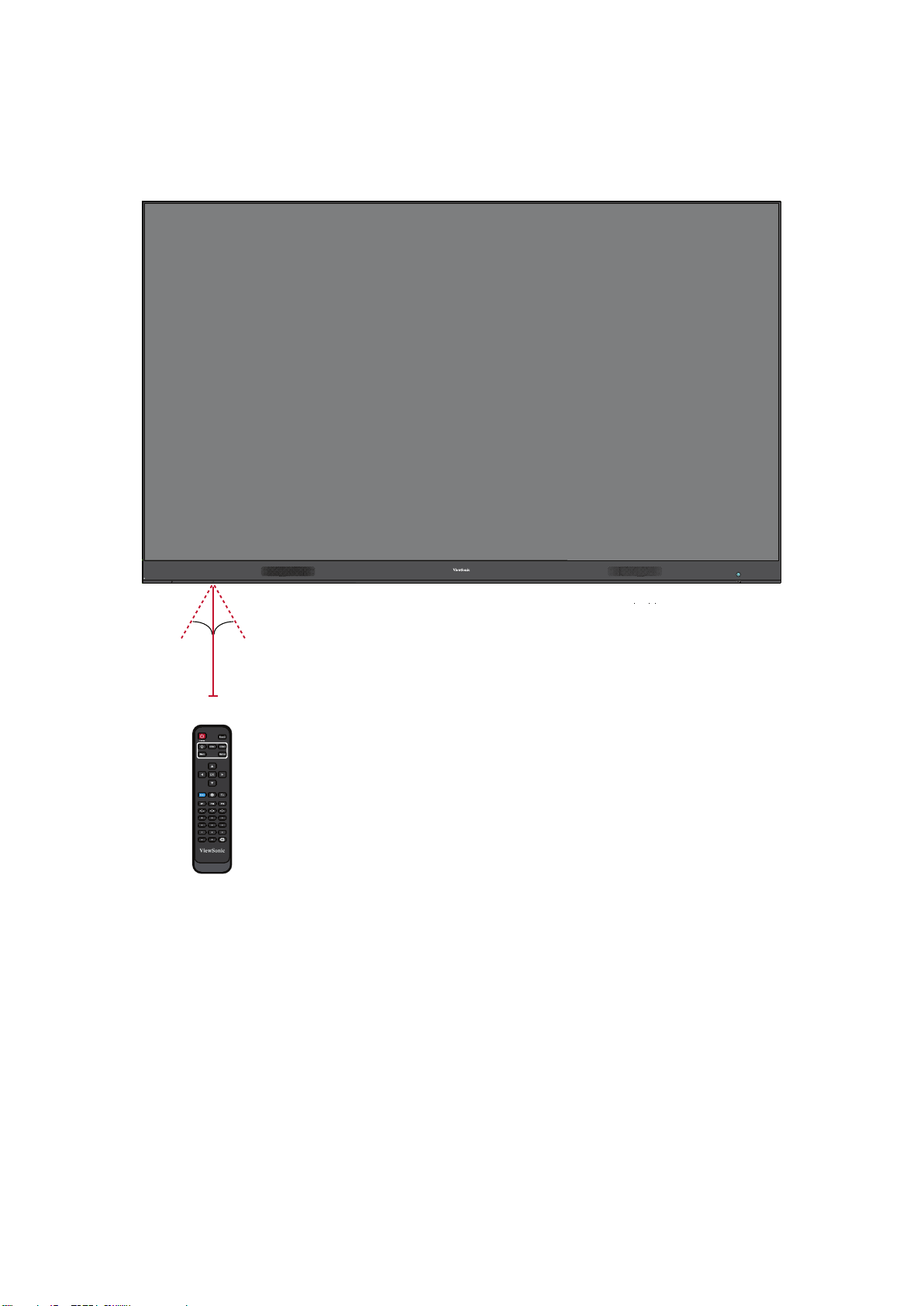
遙控器接收器範圍
遙控器的工作範圍,如下所示。有效範圍是 20 英尺(6 公尺),左右 30°。請
確保無任何物體阻礙遙控器的訊號傳送至接收器。
USBUSBUSBRS232
OUT
30°
HDMI1HDMI2HDMI
OUT
20 ft
LANUSB-BAUDIO
BRIGHTNESSINPUTSTAND-BY
30°
14

安裝
1790
有兩種安裝方法:壁掛和落地。
安裝前
請在顯示器背面與任何牆壁之間,保留足夠的氣隙以確保適度通風。
確保沒有來自空調或暖氣通風口的直接氣流吹向顯示器。
避免將顯示器安裝在高濕度場所。
由於功耗高,請務必使用專為本產品而設計的電源線。
壁掛
安裝上下壁掛架
mm
1750 mm
1250 mm
750 mm
250 mm
7 mm
12 mm
15 mm
1. 確保牆壁面積和大小適合安裝。
備註: 上
2. 以
壁掛架
壁掛架
的離地高度,不得小於 102,36"(2.6 公尺)。
(上圖)為基準,標記八 (8) 個孔並預先鑽孔。
3. 使用隨附的螺絲(M6x50mm 膨脹螺絲用於石材;TA6x30mm 用於承重木材)
安裝第一個上
4. 重複步驟 2,確保第二個上
壁掛架
。
壁掛架
與第一個上架齊平。
15

5. 安裝下
56
壁掛架
(1965 mm)。
,方式與上
mm
110.5
4.35 in
mm
35
1.378 in
札䟸┦
mm
2.205 in
䄄❿
壁掛架
備註: 您也可以安裝上
1965 mm
77.375 in
相同。上下
幕,然後安裝下
地安裝。
壁掛架
之間的距離為 77-3/8"
壁掛架
壁掛架
,懸掛螢
以便更精準
確保牆壁可安全地支撐 423.29 lbs. (192 kg)。
確保牆面的偏差小於 5 公釐 (0.197 英吋 )。
6. 安裝上下
壁掛架
後,安裝牆應如下所示:
16

安裝中間機櫃
1. 確保四 (4) 個
2. 小心地將各個
中間機櫃
中間機櫃
後側的
抬到上
安裝架
壁掛架
位於上下安裝位置,如下所示:
上。
3. 確保
安裝架
固定在
牆壁
壁掛架
上,如下所示。
顯示器
牆壁
17

4. 推入
3
鎖定螺栓
並用六角工具鎖緊
鉤子
,將機櫃牢牢連接在一起。
推入
鎖定螺栓
。
備註: 每個機櫃之間有六 (6) 個
5. 將其餘的
6. 重複步驟 4,透過
中間機櫃
抬到上
壁掛架
鎖定螺栓和鉤子
鎖定螺栓
上,確保
和 12 個
安裝架
固定在
將機櫃固定在一起。
用六角工具鎖緊
鉤子
。
壁掛架
鉤子
上。
。
18

安裝左右機櫃
1. 確保
2. 小心地將
左側和右側機櫃
後側的
左側和右側機櫃
安裝架
抬到上
位於上下安裝位置,如下所示:
壁掛架
上,確保
安裝架
固定在
壁掛架
上。
3. 視需要調整
4. 推入
鎖定螺栓
左側或右側機櫃
並用六角工具鎖緊
,使其與
鉤子
中間機櫃
,將
左側與右側機櫃
19
無縫對齊。
牢牢連接。

3
推入
鎖定螺栓
。
備註: 每個機櫃之間有六 (6) 個
鎖定螺栓
和 12 個
用六角工具鎖緊
鉤子
。
鉤子
。
20

連接系統控制箱
1. 小心地展開
系統控制箱
備註: 請小心,因為
2. 將
機櫃
的孔對準
面板。確保主系統控制機板位於左側。
系統控制箱
系統控制箱
面板分成兩部分,但已連接電線。
以裝上。
系統控制箱
3. 使用 24 支隨附的螺絲 (M6x16mm) 進一步將
系統控制箱
固定至
機櫃
。
21

4. 將
機櫃
的網路線和電源線連接至
系統控制箱
。
備註: 有六 (6) 條網路線和六 (6) 條電源線要連接。
網路1 網路2 網路3 網路4 網路5
電源
22

安裝 LED 模組
將
LED 模組
安裝 LED 模組前,請先戴上防靜電手套。
安裝到
機櫃
上,務必使
模組
上的對應編號與
機櫃
相符。
確保
模組
齊平,且彼此之間幾乎沒有間隙。
23

安裝系統控制箱護蓋
有三 (3) 個系統控制箱護蓋:左側、中間、右側。
LANUSB-BAUDIO
HDMI1HDMI2HDMI
USBUSBUSBRS232
OUT
OUT
BRIGHTNESSINPUTSTAND-BY
1. 首先將
備註: 固定
右側護蓋
護蓋
安裝到
系統控制箱
之前,請務必先將電源按鈕纜線連接至
線。
2. 連接電源按鈕纜線後,確保
右側護蓋與系統控制箱
隨附的螺絲 (KM3x6mm) 加以固定。
上。
系統控制箱
電源
正確對齊;然後用 15 支
24

3. 對
中間和左側護蓋
HDMI1HDMI2HDMI
USBUSBUSBRS232
OUT
重複上述步驟。
LANUSB-BAUDIO
OUT
BRIGHTNESSINPUTSTAND-BY
4. 顯示器已可使用。
LANUSB-BAUDIO
HDMI1HDMI2HDMI
USBUSBUSBRS232
OUT
OUT
BRIGHTNESSINPUTSTAND-BY
備註: 可參考安裝影片:
hps://www.youtube.com/watch?v=cYmOUypjvWU&t=4s
25

落地支架安裝
落地支架為選購配件。請依照下述說明將 LED 顯示器安裝到支架上。
元件清單
字母 項目 數量 說明
A
B
C
D
1 六角工具
8 M6 x 80mm 螺栓
1 左支撐架
1 下橫樑
E
F
1 右支撐架
1 上橫樑
26

2833.3 mm
84.623 in
2149.4 mm
80 mm
3.15 in
45 mm
1.772 in
807.02 mm
31.773 in
111.5477 in
3620.95 mm
142.557 in
2143.45 mm
84.388 in
2764.14 mm
108.825 in
807.02 mm
31.773 in
523.71 mm
20.619 in
3580 mm
140.944 in
657.5 mm
25.886 in
27

組裝落地支架
2
D
E
1. 使用兩 (2) 支 M6 x 80mm 螺栓,將
C
左支撐架
連接至
下橫樑
B
。
A
2. 使用兩 (2) 支 M6 x 80mm 螺栓,將
E
右支撐架
連接至
下橫樑
。
28

3. 使用四 (4) 支 M6 x 80mm 螺栓,將
2
4
A
B
C
D
E
E
上橫樑
連接至
左支撐架和右支撐架
。
備註: 確保
上橫樑
的溝槽朝內。
F
4. 確保所有螺栓都已適度鎖緊。
29

將系統控制箱連接至底座
1. 小心地展開
備註: 請小心,因為
2. 將
系統控制箱
加以固定。
系統控制箱
對準
面板。確保主系統控制機板位於左側。
系統控制箱
下橫樑
面板分成兩部分,但已連接電線。
上的八 (8) 個孔,並使用八 (8) 支螺絲 (M6x10mm)
3. 安裝兩 (2) 支額外螺絲 (M6x10mm),以連接
系統控制箱
的兩個半部。
30

安裝中間機櫃
1. 確保四 (4) 個
2. 小心將
部將置於
機櫃
下橫樑
中間機櫃
抬到
落地支架
上。
後側的四 (4) 個
上,將
安裝架
安裝架
固定至
位置,如下所示:
上橫樑
的支撐通道。
機櫃
的底
31

3. 使用隨附的螺絲 (M6x10mm) 將
3
機櫃
固定至
支撐架
。
4. 推入
鎖定螺栓
並用六角工具鎖緊
鉤子
,將機櫃牢牢連接在一起。
用六角工具鎖緊
推入
鉤子
鎖定螺栓
。
。
備註: 每個機櫃之間有六 (6) 個
鎖定螺栓
32
和 12 個
鉤子
。

5. 對其餘的
機櫃
重複步驟 2~4。
33

安裝左右機櫃
1. 小心將
道。
機櫃
備註: 確保
2. 推入
櫃
。
鎖定螺栓
左側和右側機櫃
的底部將置於
機櫃與系統控制箱
並用六角工具鎖緊
抬到
落地支架
下橫樑
上,將
上。
的孔對齊。
鉤子
,將
安裝架
固定至
左側和右側機櫃
上橫樑
牢牢連接至
的支撐通
中間機
備註: 每個機櫃之間有六 (6) 個
鎖定螺栓
34
和 12 個
鉤子
。

連接網路線和電源線
將每個
機櫃
的網路線和電源線,連接至
系統控制箱
備註: 有六 (6) 條網路線和六 (6) 條電源線要連接。
網路1 網路2 網路3 網路4 網路5
電源
。
35

安裝 LED 模組
將
LED 模組
平,且彼此之間幾乎沒有間隙。
安裝 LED 模組前,請先戴上防靜電手套。
安裝到
機櫃
上,務必使
模組
上的對應編號與
機櫃
相符。確保
模組
齊
36

安裝系統控制箱護蓋
有三 (3) 個系統控制箱護蓋:左側、中間、右側。
LANUSB-BAUDIO
HDMI1HDMI2HDMI
USBUSBUSBRS232
OUT
OUT
BRIGHTNESSINPUTSTAND-BY
1. 首先將
備註: 固定
右側護蓋
護蓋
安裝到
系統控制箱
之前,請務必先將電源按鈕纜線,連接至
線。
2. 連接電源按鈕纜線後,確保
右側護蓋與系統控制箱
隨附的螺絲 (KM3x6mm) 加以固定。
上。
系統控制箱
電源
正確對齊;然後用 24 支
37
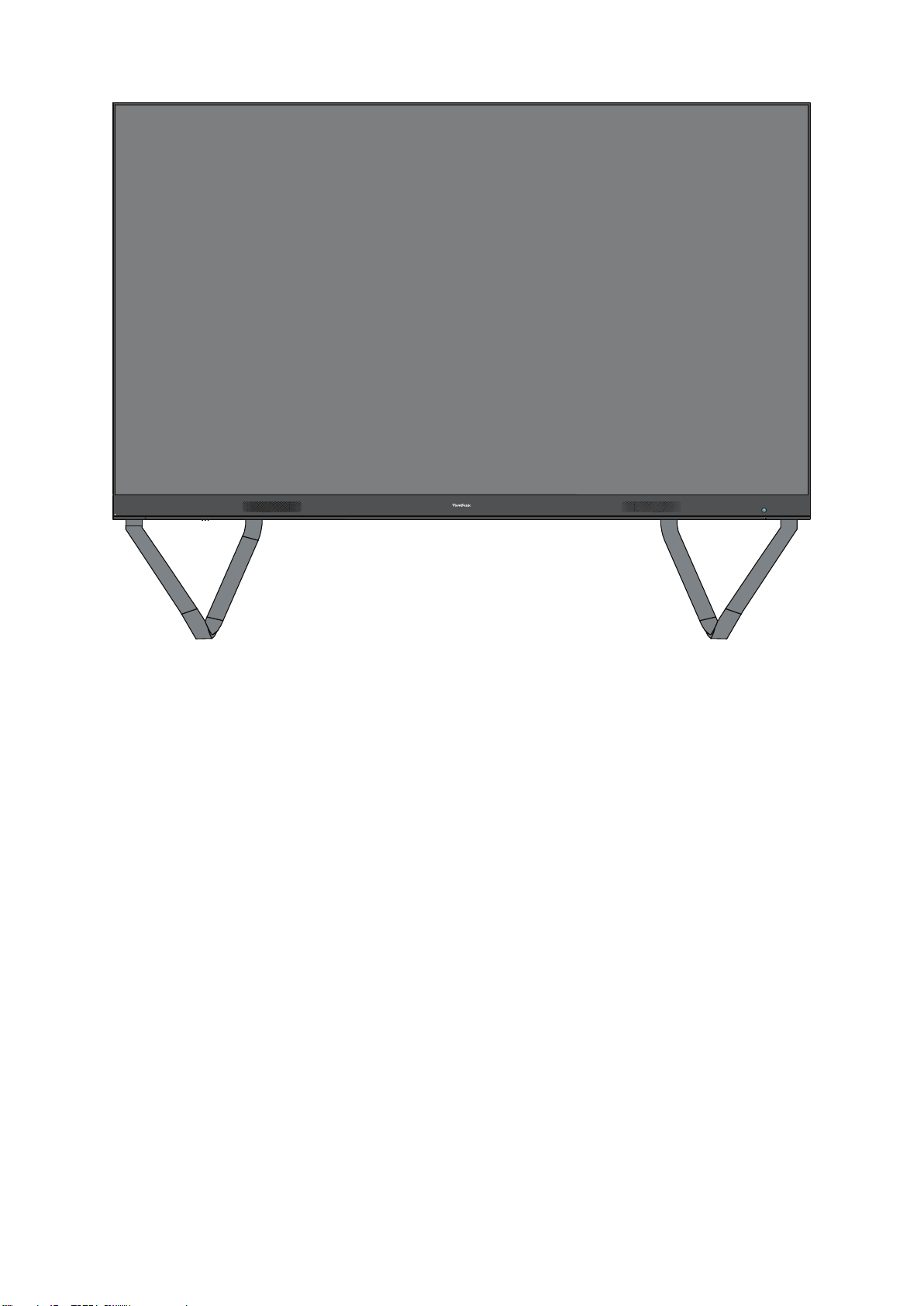
3. 對
中間和左側護蓋
USBUSBUSBRS232
OUT
重複上述步驟。固定所有
LANUSB-BAUDIO
HDMI1HDMI2HDMI
OUT
BRIGHTNESSINPUTSTAND-BY
護蓋
後,LED 顯示器即可使用。
38

建立連接
媒體播放器
連接至外部裝置
HDMI 輸入連接
媒體播放器連接
將 HDMI 線從外部裝置,連接到 LED
顯示器的 HDMI 輸入連接埠。
HDMI 1 HDMI 2
HDMI In
藍光DVDDVR
HDMI Out
PC 連接
將 HDMI 線從 PC 連接到 LED 顯示器
的 HDMI 輸入連接埠。
HDMI 1 HDMI 2
HDMI In
音訊連接
將 HDMI 線從外部音訊裝置,連接到 LED 顯示器的音訊輸出連接埠。
HDMI Out
Audio In
AUDIO OUT
AUDIO OUT
AUDIO OUT
立體聲放大器
視訊輸出連接
若要透過外部顯示裝置輸出視訊,請將 HDMI 線連接至外部顯示裝置的 HDMI
輸入連接埠,另一端連接至 LED 顯示器的 HDMI 輸出連接埠。
HDMI OUT
HDMI 連接線
投影機
39

USB 和網路連接
如同任何 PC,您可以輕鬆將各種 USB 裝置、及其他周邊裝置連接至 LED 顯示
器。
USB (Type A / Type B)
• USB Type A
將 USB 裝置、纜線或儲存磁碟機,插入 USB Type A 連接埠。
USB Type A 纜線
USB 裝置
• USB Type B
透過 LED 顯示器上的 USB Type B 連接埠,將 PC 與 LED 顯示器連接以進行除錯。
USB 線
USB Type BUSB Type A
PC
網路和數據機連接線
將網路連接線插入 LAN 連接埠。
LAN
網路線
Internet
RS-232 連接
使用 RS-232 序列纜線,將 LED 顯示器連接至外部電腦和控制系統時,可遠端
控制某些功能,例如:電源開啟/關閉、音量調整、輸入選擇、亮度等等。
RS-232
序列埠纜線
PC
40

使用顯示器
BRIGHTNESSINPUTSTAND-BY
開啟/關閉 LED 顯示器
1. 確定電源線已連接並插入電源插座。
LANUSB-BAUDIO
HDMI1HDMI2HDMI
USBUSBUSBRS232
OUT
OUT
電源按鈕位於裝置正面。
2. 按 電源按鈕開啟 LED 顯示器。
3. 若要關閉 LED 顯示器,請再按一次 電源按鈕。
41

Home Screen(首頁畫面)
3
2
1
編號 項目 說明
1
主功能表
存取 Home Screen(首頁畫面)、APP Center(應用程式中心)、
Settings(設定)和 Input Source(輸入來源)。
4
5
2
3
4
5
時間指示 天空將隨著一天中的上午、中午、下午和晚上而改變。
快速存取
日期與時間
ViewSonic
標誌
自動時間調整、時區選擇及 24 小時制皆可在第 <?> 頁上調
Settings(設定)> Display(顯示)> Launcher Settings(啟動器
Settings(設定)> Display(顯示)> Launcher Settings(啟動器
快速存取 LAN、Wi-Fi、亮度和電源。
備註:僅鍵盤和滑鼠支援。
整。
也可以隱藏首頁畫面上的日期與時間:
設定)
也可以隱藏首頁畫面上的標誌:
設定)
4242
42

瀏覽首頁畫面
遙控器
可使用遙控器輕鬆瀏覽首頁畫面。使用遙控器時,請務必保持在 IR 接收器範
圍內,如下所示:
LANUSB-BAUDIO
HDMI1HDMI2HDMI
USBUSBUSBRS232
OUT
OUT
BRIGHTNESSINPUTSTAND-BY
30°
30°
20 ft
鍵盤和滑鼠
連接至顯示器的 USB Type-A 連接埠時,也可以使用鍵盤和滑鼠瀏覽首頁畫面。
USB Type A Cable
USB Device
使用時,滑鼠指標將在顯示器上顯示為橘點:
• 按滑鼠左鍵可確認操作。
• 按滑鼠右鍵可回到上一層。
• 也支援鍵盤捷徑和快速鍵,包括:音訊調整、靜音以及返回首頁畫面。
43

應用程式中心
已安裝應用程式將位於應用程式中心。
系統的首頁畫面如上所示。按遙控器上的 q/p/t/u 選擇應用程式,然後按遙
控器上的 OK 確認。
備註: 預載應用程式如有變更,恕不另行通知。
圖示 名稱 說明
瀏覽器 網頁瀏覽器
顯示 以無線方式鏡映桌面
EAirplay AirPlay 鏡像
EnterpriseAgent 裝置管理
檔案管理員 檔案總管
Revel 數位看板 管理數位看板
管理員 遠端裝置管理
SureMDM Nix 保護、監控以及管理裝置
WPS Office 建立文件、試算表和簡報
vCastReceiver 接收從裝置投射的內容
vSweeper 清理儲存空間
備註: 預載應用程式如有變更,恕不另行通知。
44

Input Source(輸入來源)
顯示器支援兩個輸入來源:HDMI 1 和 HDMI 2。
備註: 兩個輸入來源都支援 HDMI 2.0。
45

Settings(設定)
調整和檢視顯示器的設定。
功能表 說明
Network & Internet
(網路與網際網路)
Connected Devices
(已連線裝置)
Apps & Notifications
(應用程式與通知)
Display(顯示器)
Sound(聲音)
Storage(儲存空間)
System(系統)
Upgrade(升級)
檢視和調整 Wi-Fi、數據使用量、乙太網路、可攜式熱點、
VPN
檢視和調整已連線裝置
檢視和調整應用程式資訊、通知、應用程式權限、預設應用
程式、特殊應用程式存取
檢視和調整亮度、環境光感應器、字體大小、啟動與關機、
輸入設定、啟動器設定
檢視和調整媒體音量
檢視和調整裝置儲存空間
檢視和調整語言與輸入、日期與時間、重設、關於裝置
檢視和調整 OTA 升級和本機更新
46

設定功能表樹狀結構
主功能表 子功能表 選單選項
Network &
Internet
Wi-Fi
Data Usage
Ethernet
Portable
Hotspot
Wi-Fi
Wi-Fi List Add Network
Wi-Fi Preference
Wi-Fi Data Usage
Network
Restricons
Ethernet
Ethernet IP Mode
Ethernet Details
Portable Wi-Fi
Hotspot
Set up Wi-Fi
Hotspot
On
O
Open Network
Nocaon
Keep Wi-Fi on
During Sleep
Advanced
Meter Wi-Fi
Network
On
O
On
O
On
O
On
O
Connected
Devices
VPN
Connected
Devices
On
O
47

主功能表 子功能表 選單選項
Apps &
Nocaons
App Info. Installed Apps
Allow
Nocaons Dots
Nocaons
On the Lock
Screen
Body Sensors
Calendar
Camera
Contacts
App
Permissions
Locaon
Microphone
Disable
Force Stop
On
O
Don’t Show
Nocaons at
All
Show All
Nocaon’s
Content
Default Apps
Phone
SMS
Storage
Assist & Voice
Input
Browser
Home
Opening Links
48

主功能表 子功能表 選單選項
Baery
Opmizaon
Device Admin
Apps
Do No Disturb
Access
Display Over other
Apps
VR Helper Services
Apps &
Nocaons
Special App
Access
Brightness
Level
Ambient Light
Sensor
Font Size (-/+, 1~4)
Modify System
Sengs
Nocaon
Access
Picture-in-Picture
Premium SMS
Access
Unrestricted Data
Access
Usage Access
Install Unknown
Apps
(-/+, 1~8)
On
O
Display
Other Display
Sengs
Custom
Resoluon
Display Sengs
Boot Logo Sengs Video Logo
Custom DPI
Custom
Wallpaper
49
W: 800~1920
H: 600~1080
(-/+,
100~240)

主功能表 子功能表 選單選項
Last Shutdown
Channel
Home
HDMI 1
Display
Startup &
Shutdown
Input Seng
Default Startup
Channel
Standby Mode
Splash Screen
Input Alias
Signal Source
Detect
HDMI 2
APP (Display)
APP
(vCastReceiver)
Hibernate
Sleep
ViewSonic
Black
Blue
Display
HDMI 1
Hide
Display
HDMI 2
Hide
Enable
HDMI
Disable
Sound
Storage
ViewSonic Logo
Launcher
Sengs
Media Volume (-/+, 0~100)
Device Storage
Date & Time
Theme
Internal Shared
Storage
Portable Storage
On
O
On
O
Storage
Manager
Photos & Videos
Music & Audio
Games
Movie & TV
On
O
50

主功能表 子功能表 選單選項
Languages
Virtual Keyboard
Language &
Input
Physical Keyboard
Remote
Controller Input
Method
Manage
Keyboards
Hi Keyboard
Hi Keypad
Keyboard
Assistance
Gestures
Preferred Engine
System
Date & Time
Reset
About Device
Advanced
Automac Date &
Time
Select Time Zone
Use 24-hour
Format
Network Sengs
Reset
Reset App
Preferences
Factory Data Reset
Status
Legal Informaon
Model
Kernel Version
Language
Speech Rate
Pitch
On
O
On
O
Upgrade
Build Number
Total Time
OTA Upgrade OTA Cloud Server
sda1
Local Update
SDcard
51

Network & Internet(網路與網際網路)
子功能表 說明
選擇 Wi-Fi 以進入 Wi-Fi 選擇介面。然後選擇所需的 Wi-Fi
網路並輸入密碼。
Wi-Fi
您可以在 Wi-Fi 選擇畫面中選擇 Add Network(新增網
路)以手動新增 Wi-Fi 網路。
選擇 Wi-Fi Preferences(Wi-Fi 偏好設定)以檢視 Wi-Fi 使
用偏好設定 Wi-Fi 連線提示等。
52
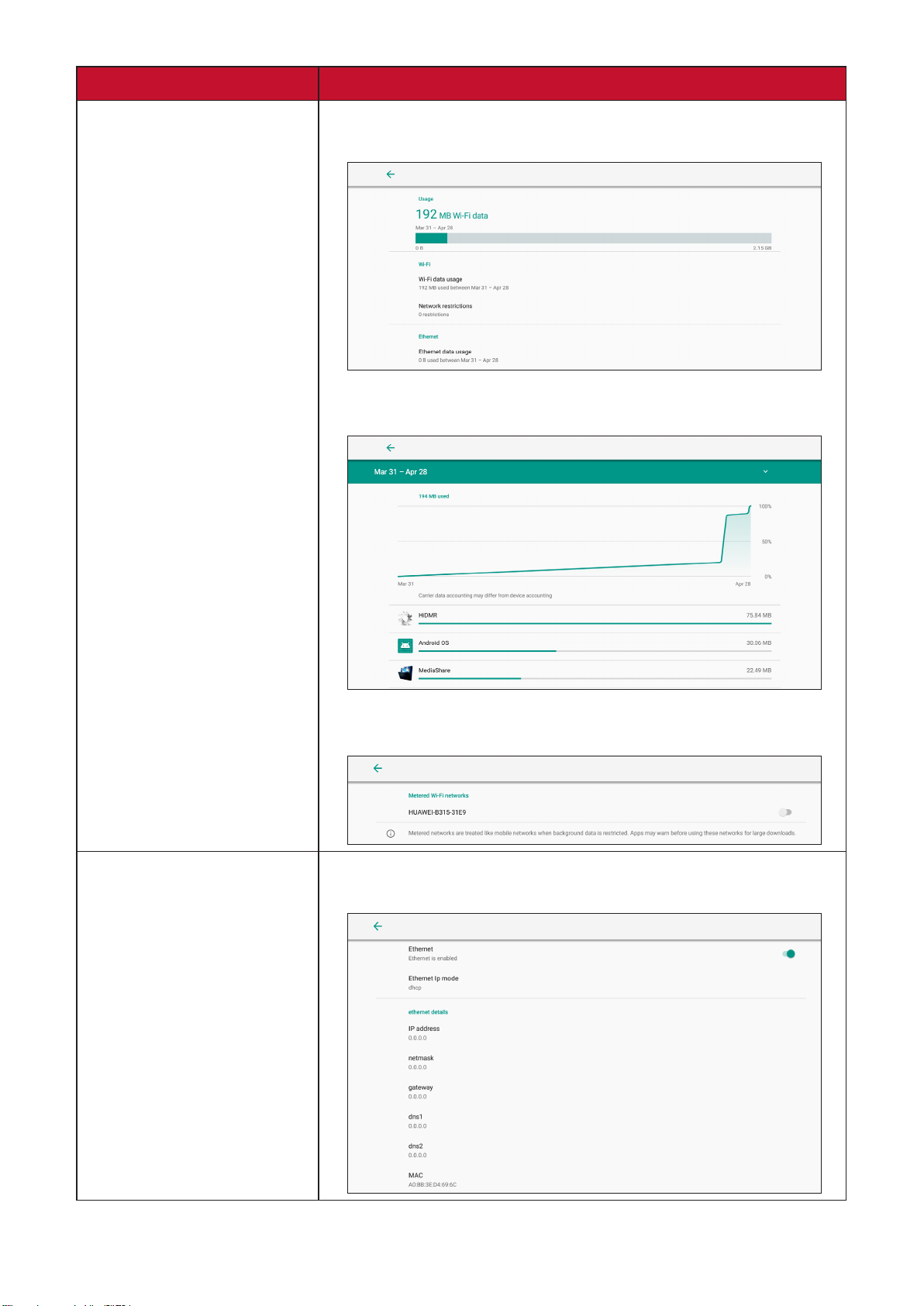
子功能表 說明
選擇 Data Usage(數據傳輸方案)以檢視數據使用量和網
路限制。
在 Wi-Fi Data Usage(Wi-Fi 數據使用量)中也可以檢視特
定應用程式的流量。
Data Usage
(數據傳輸方案)
Ethernet(乙太網路)
在 Network Restrictions(網路限制)下可對特定網路流量
施加限制。
選擇 Ethernet(乙太網路)以啟用/停用乙太網路、檢視
DNS 以及 IP 模式。
53
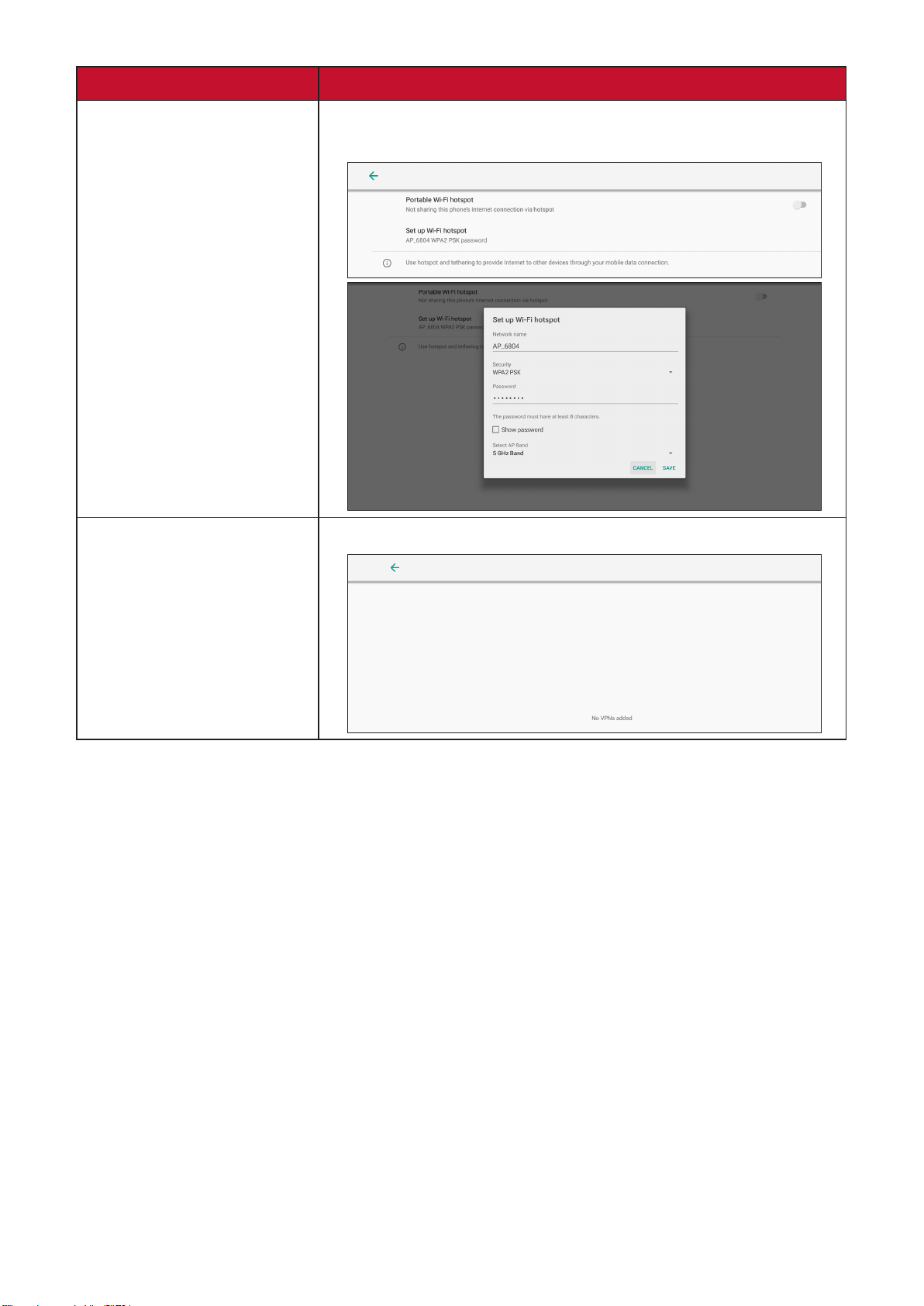
子功能表 說明
在Portable Hotspot(可攜式熱點)下啟用/停用可攜式
Wi-Fi 熱點。
Portable Hotspot
(可攜式熱點)
檢視和新增 VPN。
VPN
5454
54

Connected Devices(已連線裝置)
啟用/停用裝置連線、檢視已連線裝置,以及搜尋並連線至其他裝置。
5555
55
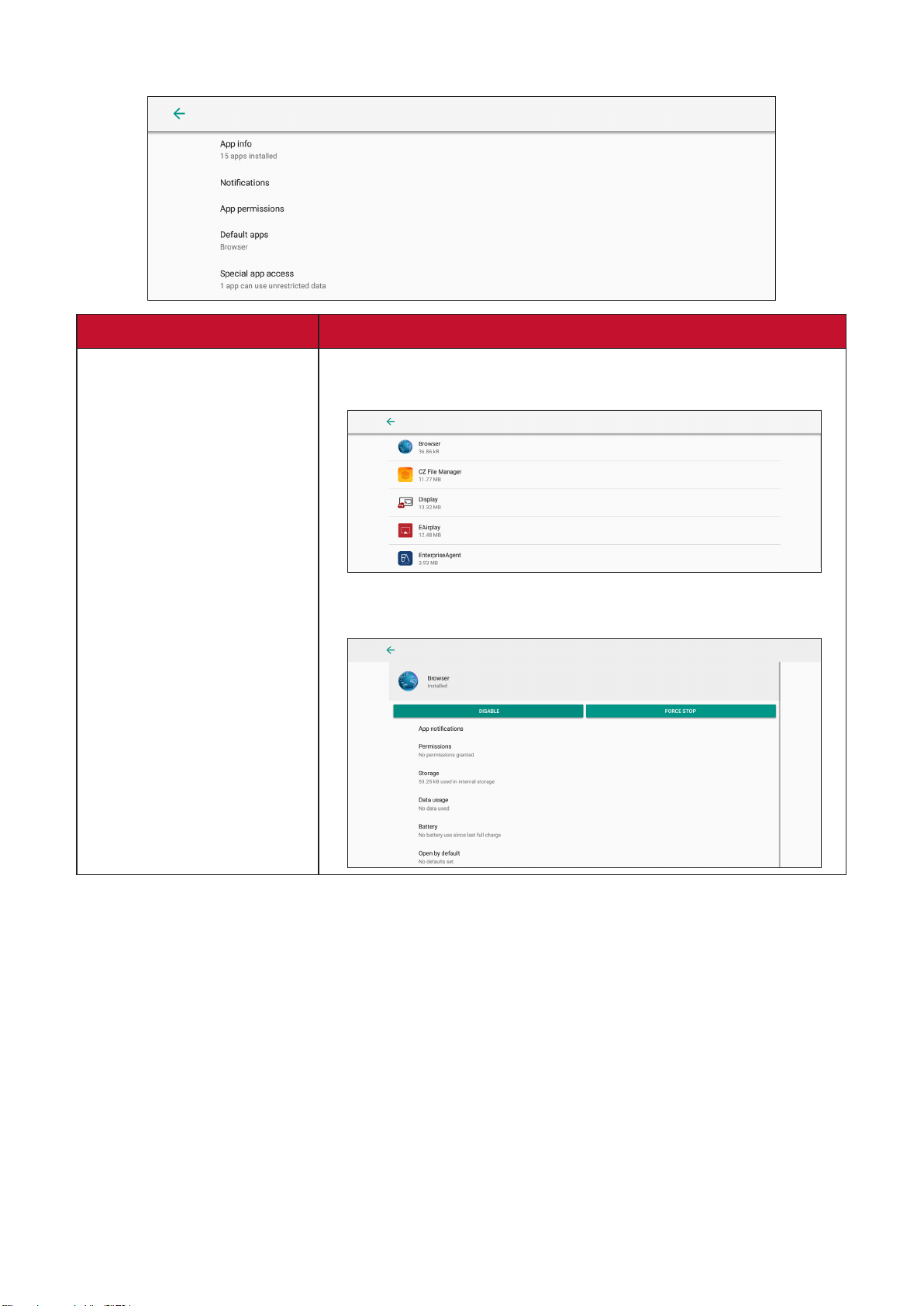
Apps & Notifications(應用程式與通知)
子功能表 說明
選擇 App Info(應用程式資訊)以檢視已安裝應用程式及
其詳細資訊。
App Info.
(應用程式資訊)
您也可以停用應用程式、檢視通知和權限,以及調整其他
設定。
5656
56
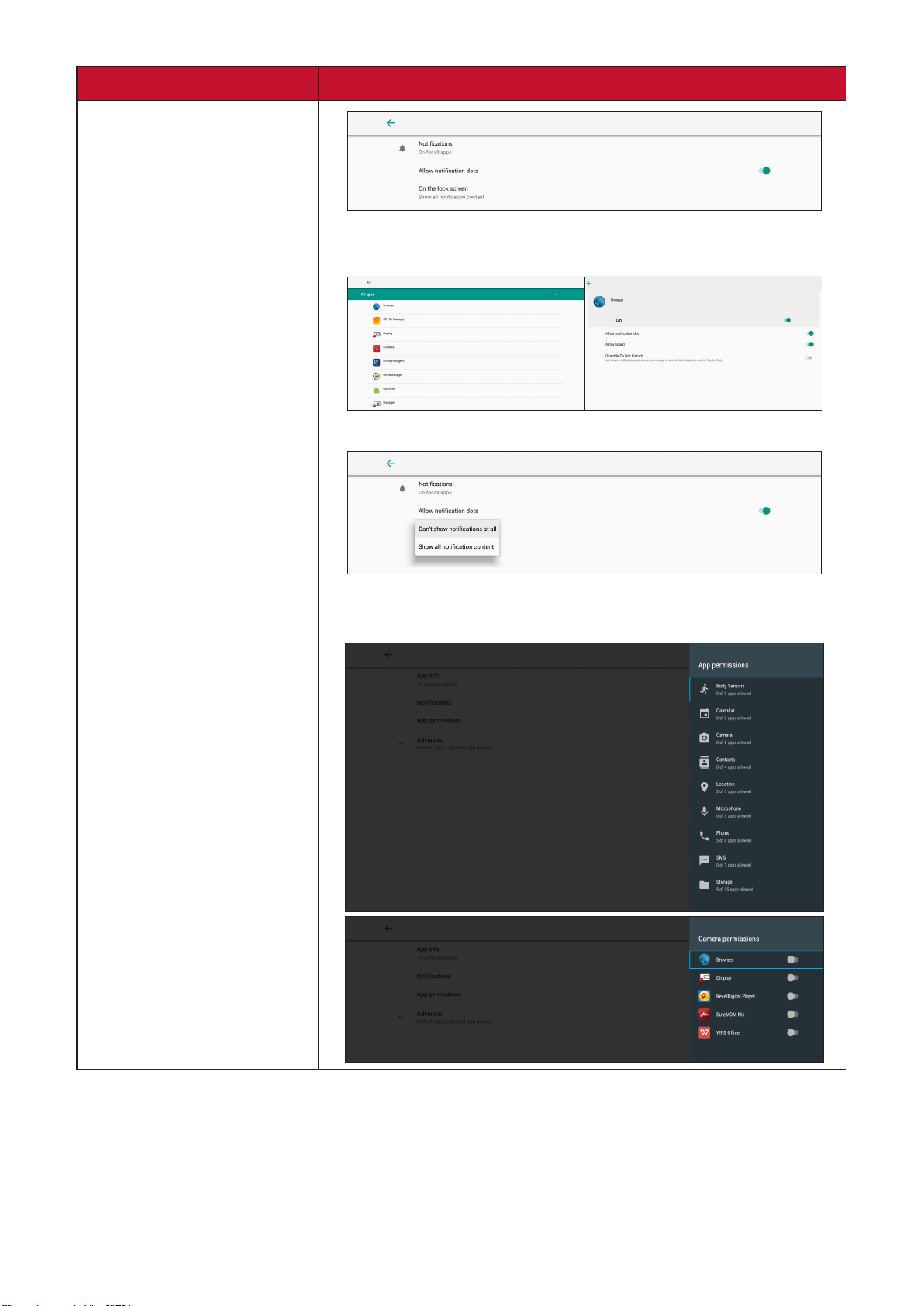
子功能表 說明
Notifications(通知)
在Notifications(通知)下,您可以調整各項應用程式通
知設定。
您也可以允許/禁止通知圓點以及鎖定畫面上的通知。
App Permissions
(應用程式權限)
選擇App Permissions(應用程式權限)以管理各種應用程
式權限。
5757
57

子功能表 說明
Default Apps
(預設應用程式)
Special App Access
(特殊應用程式存取)
選擇預設應用程式。
管理其他應用程式設定。
5858
58

Display(顯示器)
子功能表 說明
Brightness Level
(亮度)
分八 (8) 段調整亮度。
Ambient Light Sensor
(環境光感應器)
Font Size(字型大小)
Others Display Settings
(其他顯示設定)
偵測環境光並自動調整亮度。
預覽並調整顯示器上的字體大小。
調整解析度、DPI、桌布及其他顯示設定。
5959
59

子功能表 說明
Startup Channel(啟動頻道)
Startup & Shutdown
(啟動與關機)
Last Shutdown Channel(上次關機頻道):從上次關機前
最後使用的頻道開始。
Default Startup Channel(預設啟動頻道):選擇特定
啟動頻道(首頁、HDMI 1/2、APP(Display)、
APP(vCastReceiver))。
Standby Mode(待機模式)
Hibernate(休眠):只關閉螢幕電源。
Input Setting
(輸入設定)
Sleep(睡眠):關閉顯示器電源,將功耗降到最低
(0.5W)。
Splash Screen(開機畫面)
將開機畫面變更為黑色、藍色或 ViewSonic 標誌。
Input Alias Switch(輸入別名開關)
顯示或隱藏 HDMI 1 或 HDMI 2 輸入來源。
Signal Source Detect(訊號來源偵測)
啟用或停用 HDMI 輸入偵測。
6060
60

子功能表 說明
ViewSonic Logo(ViewSonic 標誌)
在首頁畫面上顯示或隱藏 ViewSoinc 標誌。
Date & Time(日期與時間)
在首頁畫面上顯示或隱藏日期與時間。
Launcher Settings
(啟動器設定)
Theme(主題)
從首頁畫面的七 (7) 種預設主題中選擇。
6161
61

Sound(聲音)
子功能表 說明
Media Volume
(媒體音量)
調整顯示器的音量。
6262
62

Storage(儲存空間)
子功能表 說明
Device Storage
(裝置儲存)
Internal Shared Storage
(內部共用儲存空間)
Portable Storage
(可攜式儲存空間)
總共使用的內部儲存空間。
內部儲存空間分配。
外部儲存裝至詳細資訊。
6363
63

System(系統)
子功能表 說明
Languages & Input
(語言和輸入)
Languages(語言)
語言選擇。
Virtual Keyboard(虛擬鍵盤)
選擇輸入方式。
Physical Keyboard(實體鍵盤)
藍牙和實體鍵盤輸入設定。
Advanced(進階)
調整輸入輔助、手勢、指標速度以及文字轉語音輸出。
6464
64
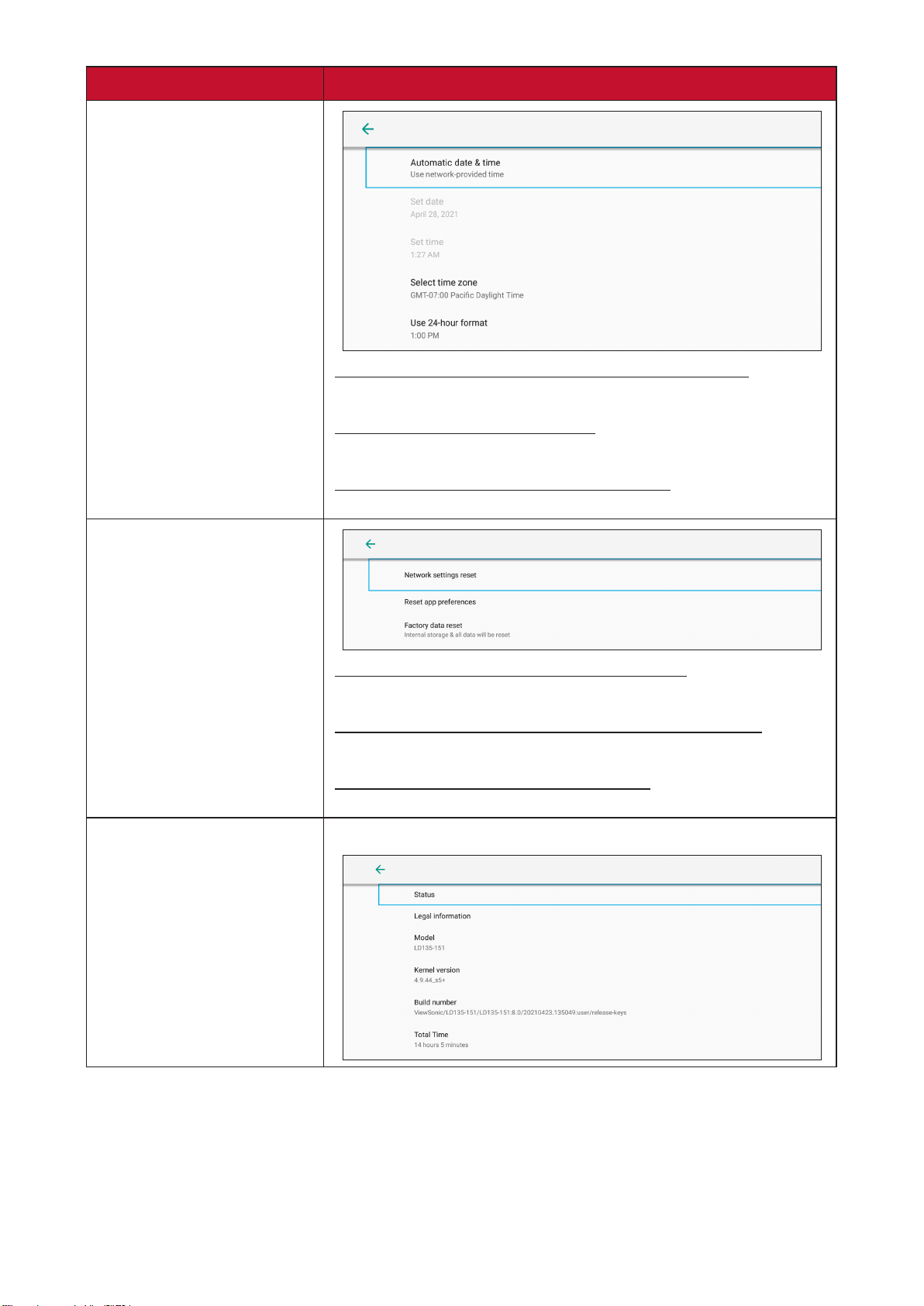
子功能表 說明
Date & Time
(日期與時間)
Automatic Date & Time(自動設定日期與時間)
啟用或停用自動時間調整。
Select Time Zone(選擇時區)
選擇所在的時區。
Use 24-hour Format(使用 24 小時制)
啟用或停用 24 小時制。
Reset(重設)
About Device
(關於裝置)
Network Settings Reset(網路設定重設)
重設目前的網路設定。
Reset App Preferences(重設應用程式偏好設定)
重設目前的應用程式偏好設定。
Factory Data Reset(出廠資料重設)
將顯示器還原成預設出廠設定。
檢視關於顯示器的資訊。
6565
65

Upgrade(升級)
子功能表 說明
OTA Upgrade
(OTA 升級)
Auto Update(自動更新)
在更新推出時自動套用更新或排定預設更新日期並選擇
「休眠」作為待機模式,系統將在關機後自動更新排
程。
Manual Update(手動更新)
Check Update(檢查更新):系統將自動檢查是否有最
新韌體。如果找到新的韌體版本,必須確認新韌體,然
後手動執行更新。
Local Update(本機更新):插入含有 .zip 格式之韌體
更新的 USB 隨身碟,執行 .zip 檔案以更新韌體。
6666
66

螢幕顯示 (OSD) 選單
使用螢幕顯示 (OSD) 選單調整設定。
備註: OSD 選單僅在有使用中輸入來源時才可使用,例如 HDMI。
若要開啟並操作 OSD 選單:
1. 按遙控器上的 MENU 按鈕。
2. 按遙控器上的 q/p/t/u 選擇選單項目、或調整設定值。
3. 按 OK 確認選擇。
4. 按 RETURN 按鈕回到上一層選單。
5. 按 MENU 按鈕退出 OSD 選單。
67
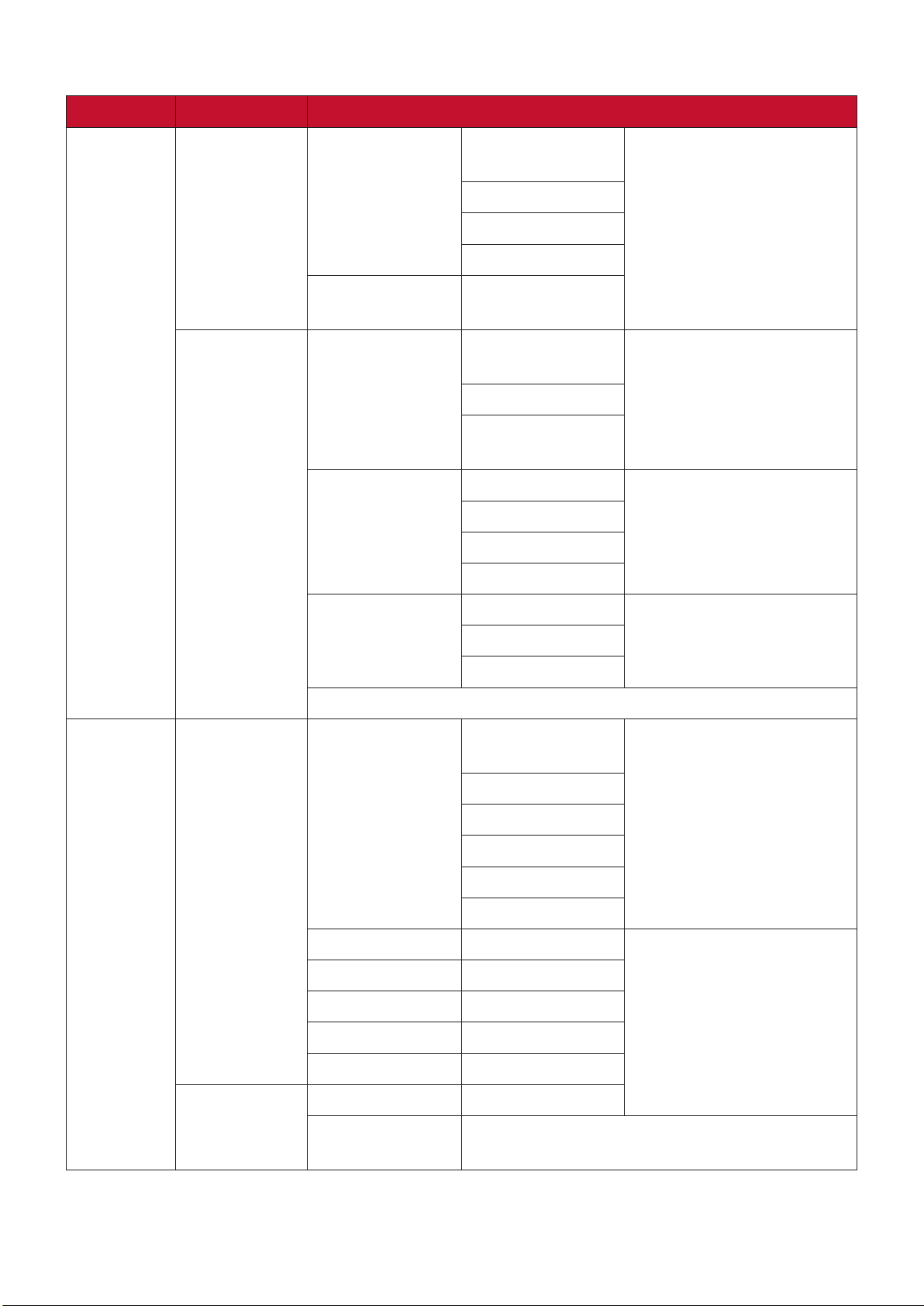
螢幕顯示 (OSD) 選單樹狀結構
主功能表 子功能表 選單選項
Picture
( 圖片 )
Picture Mode
( 圖片模式 )
Advanced
( 進階 )
Mode ( 模式 ) Standard
( 標準 )
Vivid ( 生動 )
Soft ( 柔軟 )
User ( 使用者 )
Brightness
( 亮度 )
Color Temp
( 色溫 )
Noise Reduction
( 雜訊消除 )
(-/+, 0~100)
Standard
( 標準 )
Cool ( 冷色調 )
Warm
( 暖色調 )
Off ( 關閉 )
Low ( 低 )
Middle ( 中 )
High ( 高 )
Sound
( 聲音 )
Sound Mode
( 聲音模式 )
PC Mode
(PC 模式 )
Picture Reset ( 影像重設 )
Sound Mode
( 聲音模式 )
EQ_120Hz (-/+, 0~100)
EQ_500Hz (-/+, 0~100)
EQ_1.5KHz (-/+, 0~100)
EQ_5KHz (-/+, 0~100)
PC ( 電腦 )
Video ( 視訊 )
Auto ( 自動 )
Standard
( 標準 )
News ( 新聞 )
Music ( 音樂 )
Movie ( 電影 )
Sports ( 運動 )
User ( 使用者 )
Advanced
( 進階 )
EQ_10KHz (-/+, 0~100)
Balance ( 平衡 ) (-/+, -50~50)
Audio Reset
( 聲音重設 )
68

主功能表 子功能表 選單選項
Time
( 時間 )
Time Setup
( 時間設定 )
Time Setting
( 時間設定 )
Shutdown Time
( 關機時間 )
Power ON Time
( 開機時間 )
Sleep Timer
( 睡眠計時器 )
Power Saving
( 省電 )
Time Sync
( 時間同步 )
Date Picker ( 日期選擇器 )
Repeat ( 重複播放 ):
Off ( 關閉 ) / Once ( 一次 ) /
Every day ( 每天 ) / Workday ( 工作日 )
Time ( 時間 )
Repeat ( 重複播放 ):
Off ( 關閉 ) / Once ( 一次 ) /
Every day ( 每天 ) / Workday ( 工作日 )
Time ( 時間 )
Source ( 來源 ) HDMI 1
HDMI 2
Off ( 關閉 ) / 1/10/20/30/60/90/120/180/
240 min ( 分鐘 )
Off ( 關閉 ) / 1/3/5/10 min ( 分鐘 )
Network Time
( 網路時間 )
NetWork
( 網路 )
Ethernet
Setting
( 乙太網路
設定 )
WiFi Setting
(WiFi 設定 )
Off ( 關閉 )
Time Zone
( 時區 )
Ethernet Switch
( 乙太網路開
關 )
Connection
Mode
( 連線模式 )
Network Status ( 網路狀態 )
WiFi Switch
(WiFi 開關 )
Shanghai ( 上海 ) / Calcutta ( 加爾各答 ) /
Harare ( 哈拉雷 ) / Karachi ( 喀拉蚩 ) /
Brazzaville ( 布拉薩 ) / Beirut ( 貝魯特 ) /
Jerusalem ( 耶路撒冷 ) / Tehran ( 德黑蘭 )
/ Baghdad ( 巴格達 ) / Ulaanbaatar ( 烏蘭
巴托 ) / Damascus ( 大馬士革 ) / Sydney
( 雪梨 ) / Paris ( 巴黎 ) / Rome ( 羅馬 ) /
London ( 倫敦 ) / Dubai ( 杜拜 ) / Tokyo ( 東
京 ) / US-PT
Off ( 關閉 )
On ( 開啟 )
DHCP IP
Static IP
( 靜態 IP)
Off ( 關閉 )
On ( 開啟 )
WiFi List
(WiFi 清單 )
Network Status ( 網路狀態 )
Scan WiFi List
( 掃描 WiFi 清單 )
Add WiFi network
( 新增 WiFi 網路 )
69

主功能表 子功能表 選單選項
Update
( 更新 )
Advanced
( 進階 )
Local Update
( 本機更新 )
Language
( 語言 )
Restore
( 還原 )
SD Card
(SD 記憶卡 )
Menu Language
(OSD 語言 )
Restore Setting
( 還原設定 )
Restore Default
( 還原預設值 )
English
Français
Español
Deutsch
Русский
Dutch
繁體中文
简体中文
Turkish
Arabic
About System
( 關於系統 )
CPU
GPU
Memory
( 記憶體 )
Device Space
( 裝置空間 )
OS Version
(OS 版本 )
Software
Version
( 軟體版本 )
70
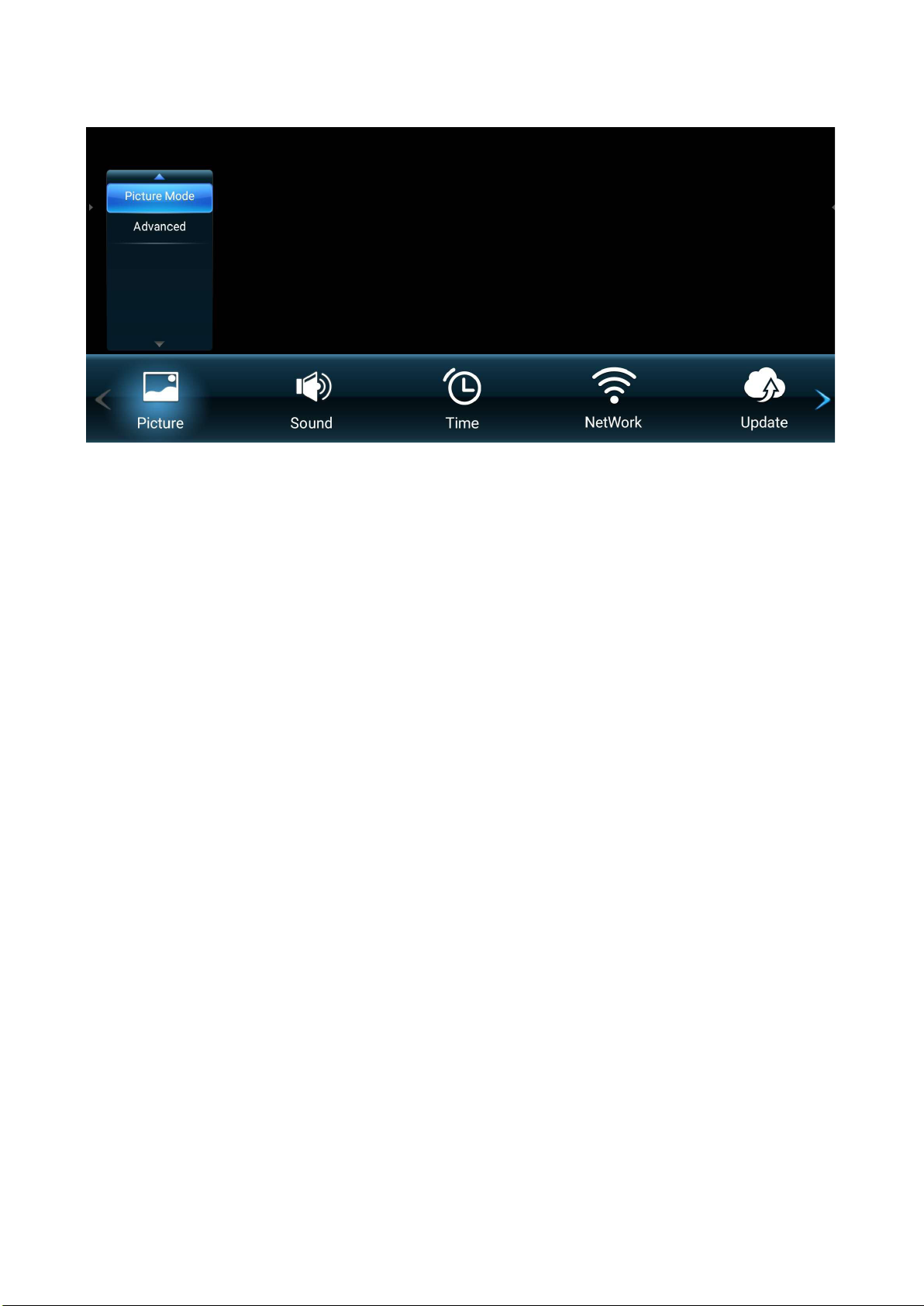
選單選項
Picture ( 圖片 )
1. 按遙控器上的 MENU 顯示 OSD 選單。
2. 然後按遙控器上的 OK 或使用 q/p/t/u 選擇 Picture ( 圖片 ) 選單。
3. 按
q/p
選擇選單選項。然後按 OK 顯示子選單,或按 t/u 調整/選擇設定。
備註: 某些子選單選項可能有另一層子選單。
71

選單選項 說明
Picture Mode
( 圖片模式 )
Standard ( 標準 )
用於正常的室內環境光強度。
Vivid ( 生動 )
亮度較高。用於明亮的室內區域。
Soft ( 柔軟 )
用於陰暗環境。亮度較低。
User ( 使用者 )
自訂使用者設定。
Brightness ( 亮度 )
調整螢幕影像的黑階。
Advanced
( 進階 )
Color Temp ( 色溫 )
• Standard ( 標準 ):預設標準。
• Cool ( 冷色調 ):將色溫設為 7,500K。
• Warm ( 暖色調 ):將色溫設為 5,000K。
Noise Reduction ( 雜訊消除 )
減少影像雜訊和失真。不適用於 HDMI 輸入。
PC Mode (PC 模式 )
• Auto ( 自動 ):自動偵測輸入來源。
• PC:將輸入來源設為 PC。
• Video ( 視訊 ):將輸入來源設為視訊。
Picture Reset ( 影像重設 )
將設定還原成預設值。
72
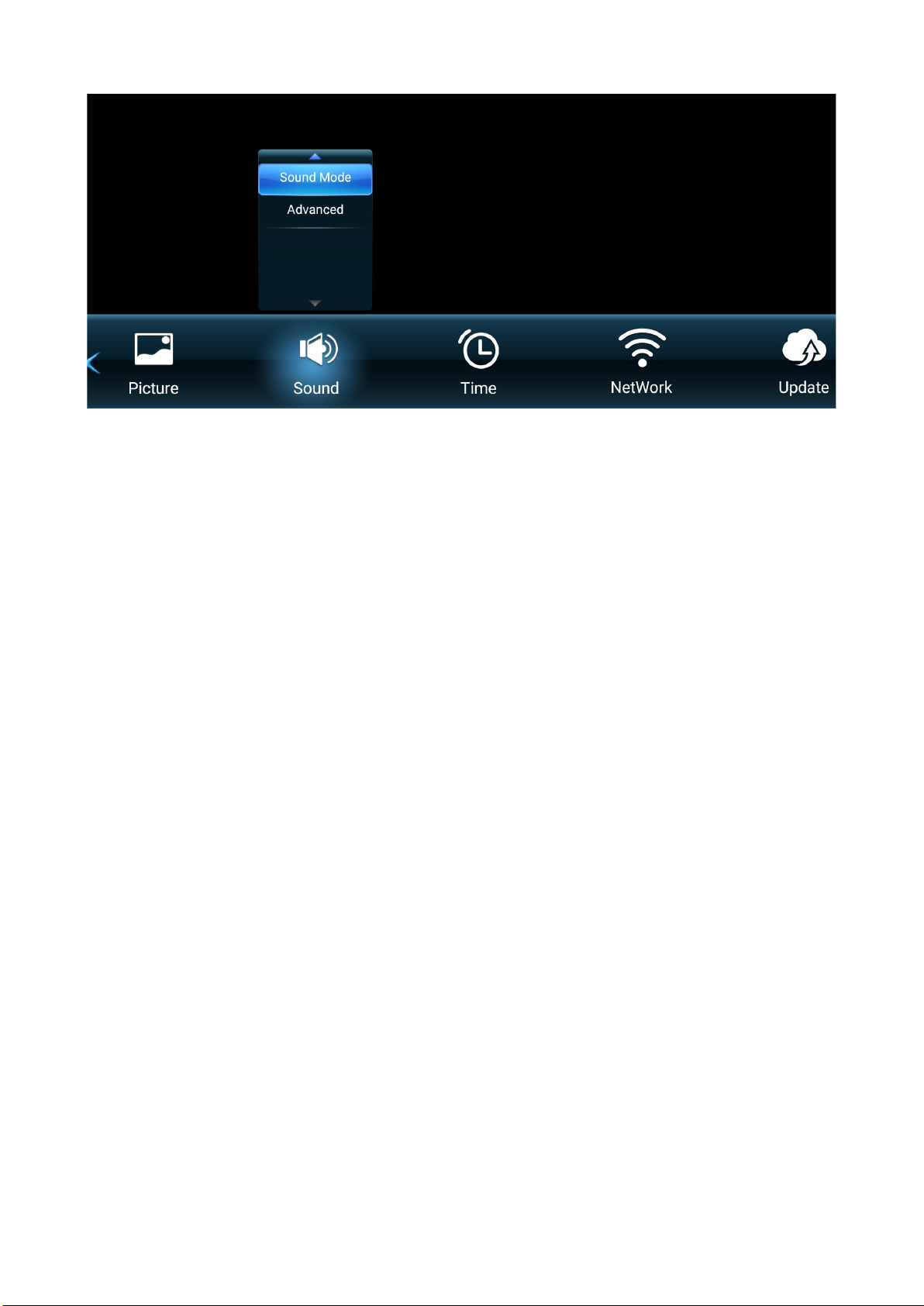
Sound ( 聲音 )
1. 按遙控器上的 MENU 顯示 OSD 選單。
2. 然後按遙控器上的 OK 或使用 q/p/t/u 選擇 Sound ( 聲音 ) 選單。
3. 按 q/p 選擇選單選項。然後按 OK 顯示子選單,或按 t/u 調整/選擇設定。
備註: 某些子選單選項可能有另一層子選單。
73

選單選項 說明
Sound Mode
( 聲音模式 )
Standard ( 標準 )
平衡的音質與效果。確保自然的聲音呈現。
News ( 新聞 )
降低低音和高音,提高語音清晰度。
Advanced
( 進階 )
Music ( 音樂 )
響亮的高音和更強的低音。
Movie ( 電影 )
加強空間感。
Sports ( 運動 )
著重於對話和語音。
User ( 使用者 )
自訂聲音等化器。
Balance ( 平衡 )
在 -50~50 之間調整聲音平衡。
Audio Reset ( 聲音重設 )
將設定還原成預設值。
74

Time ( 時間 )
1. 按遙控器上的 MENU 顯示 OSD 選單。
2. 然後按遙控器上的 OK 或使用 q/p/t/u 選擇 Time ( 時間 ) 選單。
3. 按 q/p 選擇選單選項。然後按 OK 顯示子選單,或按 t/u 調整/選擇設定。
備註: 某些子選單選項可能有另一層子選單。
選單選項 說明
Time Setting
( 時間設定 )
設定時間和日期。
Shutdown Time
( 關機時間 )
排定關機時間和頻率。
75

選單選項 說明
Power ON Time
( 開機時間 )
排定開機時間和頻率,並與輸入來源連結。
Sleep Timer
( 睡眠計時器 )
Power Saving
( 省電 )
設定顯示器進入待機模式的確切時間。
設定顯示器在未偵測到輸入來源之後,進入待機模式的確切
時間。
76

選單選項 說明
Time Sync
( 時間同步 )
開啟或關閉網路同步。
Time Zone
( 時區 )
選擇所在地區對應的時區。
77

NetWork ( 網路 )
1. 按遙控器上的 MENU 顯示 OSD 選單。
2. 然後按遙控器上的 OK 或使用 q/p/t/u 選擇 NetWork ( 網路 ) 選單。
3. 按 q/p 選擇選單選項。然後按 OK 顯示子選單,或按 t/u 調整/選擇設定。
備註: 某些子選單選項可能有另一層子選單。
選單選項 說明
Ethernet Setting
( 乙太網路設定 )
Ethernet Switch ( 乙太網路開關 )
開啟或關閉有線網路連線。
Connection Mode ( 連線模式 )
選擇 DHCP IP 或靜態 IP 作為網路連線方式。
備註: 如果選擇手動 IP,必須設定 IP、網路遮罩、閘道
和 DNS。
Network Status ( 網路狀態 )
檢視網路連線狀態。
78

選單選項 說明
WiFi Setting
(WiFi 設定 )
WiFi Switch (WiFi 開關 )
開啟或關閉 WiFi 連線。
WiFi List (WiFi 清單 )
檢視可用的 Wi-Fi 網路,或手動新增。
Network Status ( 網路狀態 )
檢視網路連線狀態。
79

Update ( 更新 )
1. 按遙控器上的 MENU 顯示 OSD 選單。
2. 然後按遙控器上的 OK 或使用 q/p/t/u 選擇 Update ( 更新 ) 選單。
3. 按 q/p 選擇選單選項。然後按 OK 顯示子選單。
選單選項 說明
Local Update
( 本機更新 )
使用 SD 卡或 USB 隨身碟上的更新檔案,更新顯示器。
80

Advanced ( 進階 )
1. 按遙控器上的 MENU 顯示 OSD 選單。
2. 然後按遙控器上的 OK 或使用 q/p/t/u 選擇 Advanced ( 進階 ) 選單。
3. 按 q/p 選擇選單選項。然後按 OK 顯示子選單,或按 t/u 調整/選擇設定。
備註: 某些子選單選項可能有另一層子選單。
選單選項 說明
Language ( 語言 )
Menu Language (OSD 語言 )
設定 OSD 選單語言。
Restore ( 還原 )
Restore Setting ( 還原設定 )
重設 OSD 設定。
Restore Default ( 還原預設值 )
還原成出廠預設設定。
備註: 所有設定都將重設為預設值,包括使用者安裝的
任何其他應用程式。
81
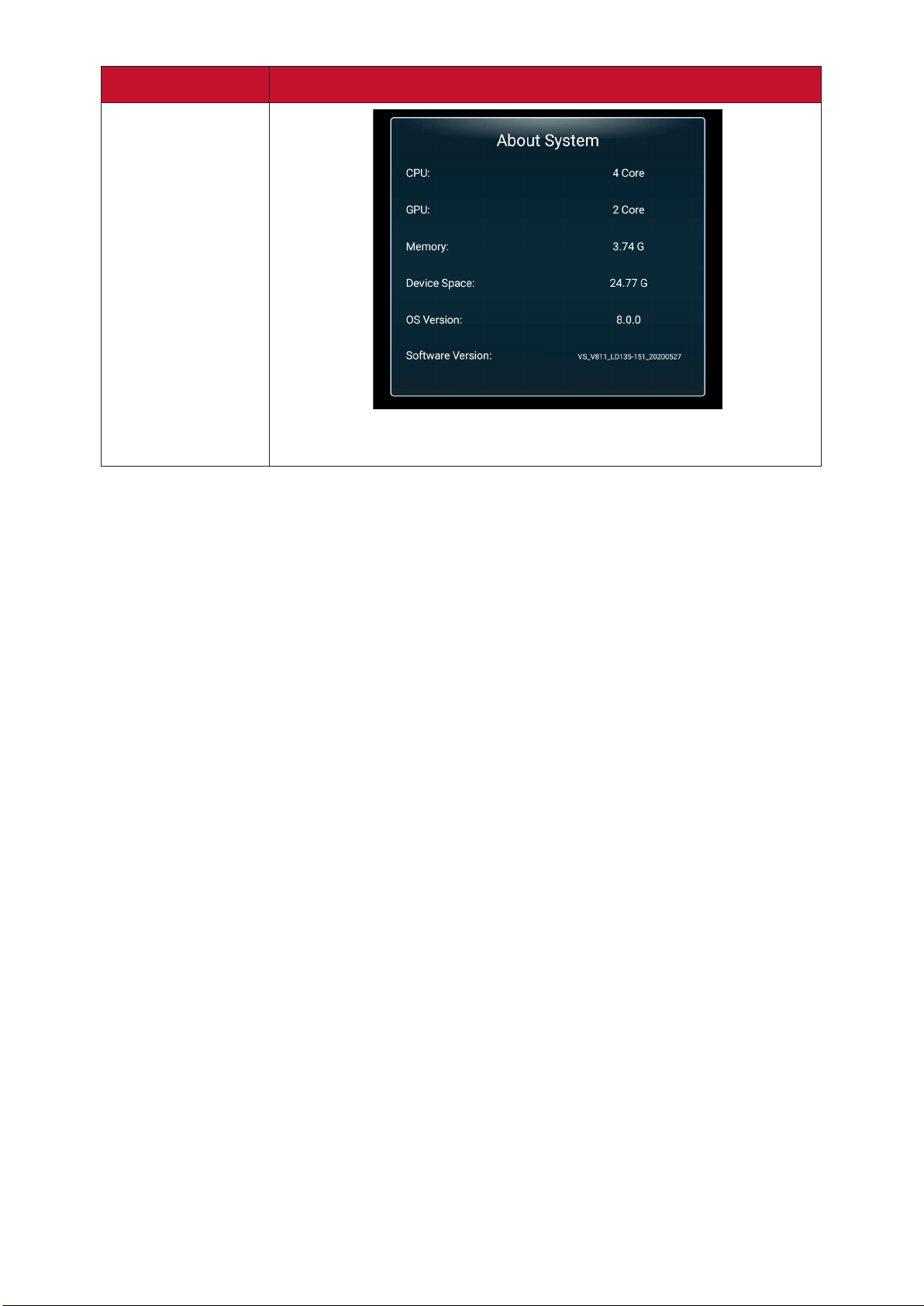
選單選項 說明
About System
( 關於系統 )
檢視系統資訊,例如:CPU 核心數、GPU 核心數、使用的記
憶體、剩餘的儲存空間、OS 版本、軟體版本。
82

嵌入式應用程式
ViewBoard Cast
使用 ViewBoard® Cast 軟體 vCastReceiver 應用程式,將允許 LED 顯示器接收
vCastSender 螢幕分享 (Windows/Mac/Chrome) 和行動 (iOS/Android) 使用者的螢
幕、相片、影片、註釋和相機。
網路資訊
• ViewBoard® Cast 軟體、筆記型電腦及行動裝置,可以連線至同一個子網路
或跨子網路,只要能在兩者之間通訊即可。
• 已連線裝置將出現在同一個子網路連線上的「裝置清單」下。
• 如果裝置未出現在「裝置清單」下,使用者必須輸入螢幕上的 PIN 碼。
ViewBoard Cast 是無線點對點資料通訊,因此需要以下連接埠設定:
連接埠:
• CP:56789、25123、8121、8000
• UDP:48689、25123
連接埠和 DNS 啟用:
• 連接埠:8001
• DNS:h1.ee-share.com
83

從 Windows 裝置、Macbook、Chrome 裝置投射發送端。
Mac、Windows、Chrome 裝置:
1. 確定裝置與顯示器連線至同一個網路。
2. 開啟網頁瀏覽器並輸入顯示器上顯示的網址,以下載應用程式。
3. 啟動應用程式,按一下裝置名稱旁的連線圖示。
備註: 若未列出裝置,請按一下 Connect with PIN-Code(使用 PIN 碼連
線)並輸入顯示器上顯示的 PIN 碼。
84

從行動裝置投射發送端:以 iOS 為基礎(iPhone、iPad)和以 Android 作
業系統為基礎的手機/平板電腦。
Android/iOS:
1. 確定裝置與顯示器連線至同一個網路。
2. 掃描顯示器上顯示的 QR 碼,以直接從伺服器下載用戶端應用程式,或從
Google Play 商店或 Apple Store 下載。
3. 啟動應用程式,選擇正確的裝置名稱並輸入 PIN 碼以連線。您也可以直接輸
入顯示器上顯示的 PIN 碼以連線。
Apple AirPlay®:
1. 確定裝置與顯示器連線至同一個網路。
2. 直接開啟 AirPlay,選擇裝置名稱以連線。
3. 將在螢幕上產生另一個「AirPlay 密碼」以便連線。
85

從支援註釋的行動裝置投出
項目 說明
切換
首頁
返回
資料夾
螢幕分享
觸控
手寫筆
清除
按一下即可隱藏或顯示工具列
按一下即可返回首頁介面
按一下即可返回上一個操作介面
按一下即可檢視或開啟行動裝置內部檔案
按一下即可分享螢幕
(支援 Android 5.0 以上版本)
按一下即可變更至觸控模式
按一下即可加入註釋,並變更顏色與粗細
按一下即可清除畫面上的任何物件
相機
按一下即可使用相機並將影像傳送至 ViewBoard
86
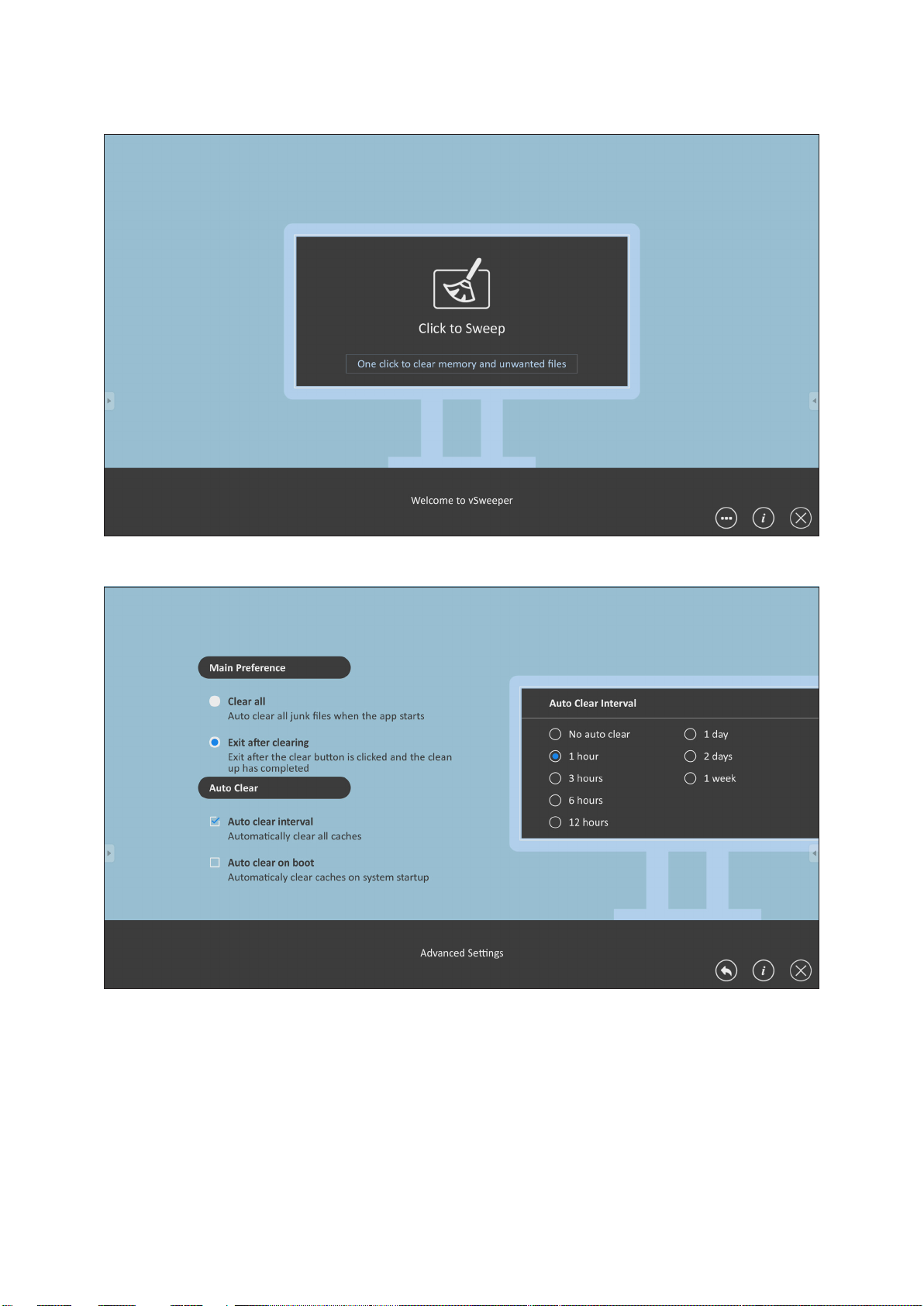
vSweeper
移除不需要的資料和檔案。
另可以依使用者的需求自訂進階設定。
87
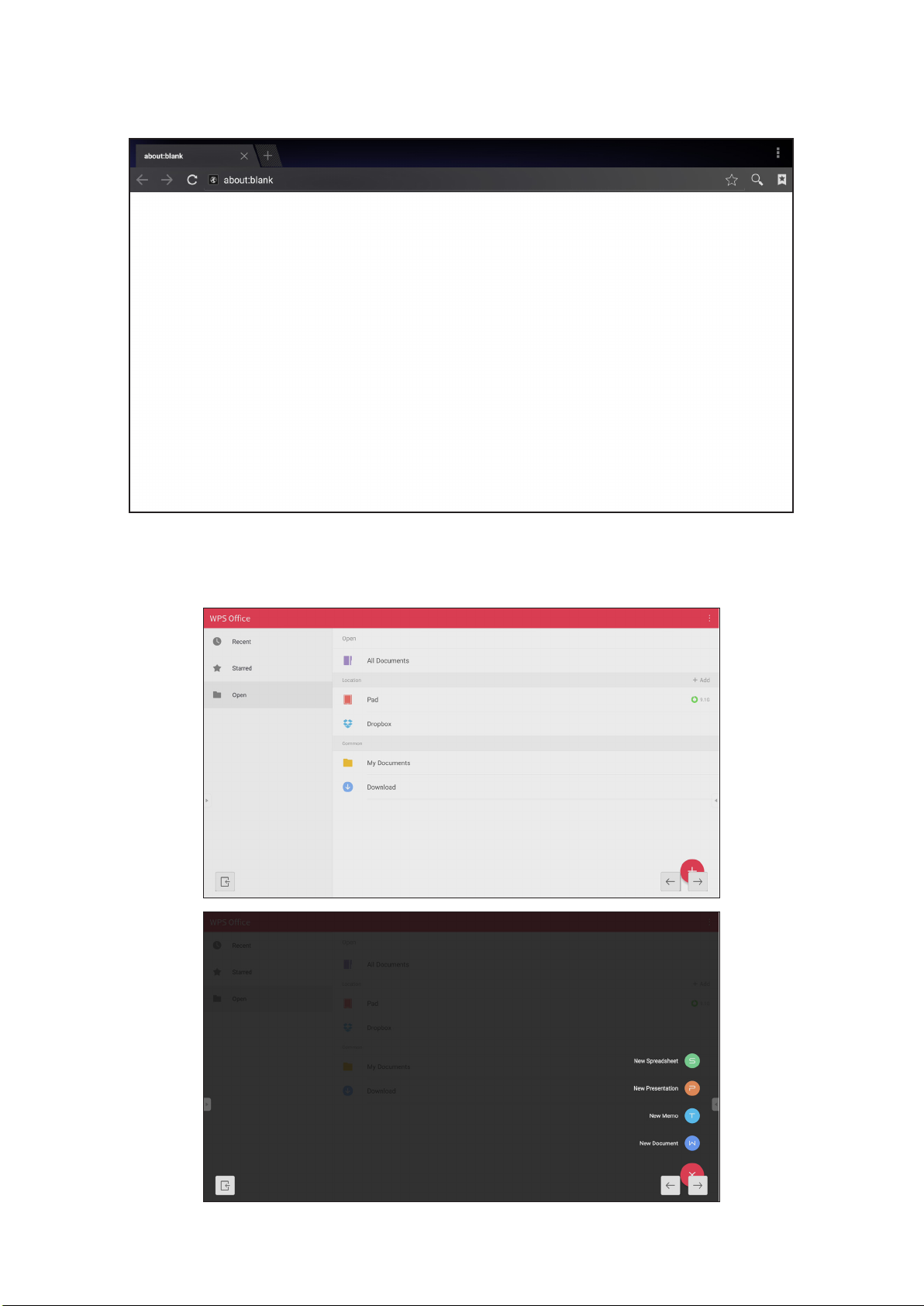
瀏覽器
用來上網的網頁瀏覽器。
WPS Office
建立、編輯以及檢視文件、備忘錄、簡報和試算表。
88

附錄
規格
項目 類別 規格
型號 LD163-181
LED 螢幕 類型 直視型 LED 顯示器
大小 163
有效尺寸 141.73”(水平)x 79.72”(垂直)
間距尺寸 1.875 mm
解析度 FHD,1920 x 1080
更新頻率 最高 4,440Hz
對比度 6000:1(標準值)
亮度 100-600 cd/m2(8 段調整)
LED 使用壽命 100,000 小時
輸入訊號 2 x HDMI(1920 x 1080 @ 60Hz,HDCP 1.4)
”
3,600 mm(水平)x 2,025 mm(垂直)
1 x LAN (RJ45)
1 x USB Type A (3.0)
2 x USB Type A (2.0)
輸出訊號 1 x HDMI (1080p @ 60Hz)
1 x 音訊輸出 (3.5 mm)
1 x USB Type B(用於除錯)
1 x USB Type A(電源)[5V/1A x 1;5V/0.5A x 2]
喇叭輸出 5W x 2 立體聲
RS-232 RS-232 序列控制
電源 電壓 100-120V/30A ~ 50/60Hz
220-240V/15A ~ 50Hz
(因國家而異)
操作條件 溫度 32° F 至 104° F(0° C 至 40° C)
濕度 20%~80% 無凝結
海拔 ≤ 6,562 ft (2,000 m)
存放條件 溫度 -4° F 至 140° F(-20° C 至 60° C)
濕度 10%~90% 無凝結
海拔 ≤ 6,562 ft (2,000 m)
實體尺寸
(寬 x 高 x 深)
不含壁掛架
含壁掛架
3,620.95 x 2,143.45 x 35 mm
(142.56” x 84.39” x 1.38”)
3,620.95 x 2,143.45 x 56 mm
(142.56” x 84.39” x 2.2”)
重量 實體 192 kg (297.62 lb)
1,860W(正常)
2,660W(最大值)
耗電量
開啟
睡眠 <0.5W
關閉 <0W
備註: 產品規格如有變更,恕不另行通知。
89

LED 顯示器失效像素定義
項目 失效率
死像素
(整個顯示器)
死像素
(如綠色部分所示)
死像素
(單一模組)
≤ 60 個死像素
≤ 15 個死像素
≤ 6 個死像素
90

時序表
HDMI (PC)
解析度 更新率 (Hz)
640 x 480 60, 72, 75
720 x 400 70, 85
800 x 600 56, 60, 72, 75
832 x 624 75
1024 x 768 60, 70, 75
1152 x 864 60, 70, 75
1152 x 870 75
1280 x 720 60
1280 x 960 60
1280 x 1024 60, 75
1360 x 768 85
1440 x 900 60
1680 x 1050 60
1600 x 1200 60, 70, 75
1920 x 1080 60
1920 x 1200 60
91

HDMI(視訊)
視訊 解析度 更新率 (Hz)
480i 720 x 480 60
576i 720 x 576 50
480p 720 x 480 60
576p 720 x 576 50
720p 1280 x 720 60
1080i 1920 x 1080 50, 60
1080p 1920 x 1080 24, 25, 30, 50, 60
1440 x 480 60
1440 x 576 50
1440 x 576 50
備註:
• 電腦文字品質在 HD 1080 模式(1920 x 1080,60Hz)下最佳。
• 電腦顯示畫面可能因製造商和作業系統而異。
• 請參考電腦的使用手冊,瞭解如何連接至外部顯示器。
• 如果有垂直和水平頻率選擇模式,請選擇 60Hz(垂直)和 67.5KHz(水
平)。在某些情況下,關閉電腦電源(或將電腦中斷連接)時,螢幕
上可能會出現異常訊號(例如條紋)。在此情況下,請按 [ 輸入來源 ]
按鈕進入視訊模式,並提供有效訊號。
• 顯示器時序符合 VESA 和 CTA 標準。
• 就 4:3 內容而言,螢幕會將內容顯示在螢幕中心並維持 4:3 長寬比。
• 各模式的最佳垂直頻率為 60Hz。
92

支援的媒體格式
多媒體編解碼器格式
類型 檔案類型 編解碼器 能力
相片
視訊
PNG
JPEG/JPG
.3gp H.263
MPEG-4
.avi MPEG-2/4
MJPEG
.flv H.264
.mkv H.264
最高解析度:8000 × 8000
最低解析度:4 x 4
最高解析度:8000 × 8000
最低解析度:4 x 4
最高解析度:1920 x 1080 30
音訊:AMR_NB
最高解析度:1920 x 1080 30
音訊:AMR_NB
最高解析度:1920 x 1080 30
音訊:MPEG_Audio_Layer3
最高解析度:1920 x 1080 30
音訊:MPEG_Audio_Layer3
最高解析度:1920 x 1080 30
音訊:AAC 2.0
最高解析度:1920 x 1080 30
1
H.265
.mp4 H.264
H.265
MPEG-4
.vob MPEG-2
.mpg/.mpeg MPEG-2
音訊:AAC 2.0
最高解析度:1920 x 1080 30
音訊:AAC 2.0
最高解析度:3840 x 2160 30
音訊:MPEG_Audio_Layer3
最高解析度:3840 x 2160 30
音訊:MPEG_Audio_Layer3
最高解析度:1920 x 1080 30
音訊:MPEG_Audio_Layer3
最高解析度:1920 x 1080 30
音訊:PCM
最高解析度:1920 x 1080 30
音訊:MPEG_Audio_Layer3
1
漸進式支援 4000 × 4000;基準支援 8000 x 8000。
93

類型 檔案類型 編解碼器 能力
音訊
.aac GAAC
.ape Monkey’s Audio
.flac FLAC
.m4a ALAC
.mp3 MPEG1/2 layer 3
.ogg Vorbis
.wav LPCM
取樣率:8K~96KHz
位元率 : 24K~576Kbps
取樣率:最高 48KHz
位元率 : 最高 1411Kbps
取樣率:最高 192KHz
位元率 : 最高 1411Kbps
取樣率:8K~96KHz
位元率 : 24K~576Kbps
取樣率:8K~48KHz
位元率 : 32K~320Kbps
取樣率:8K~48KHz
位元率 : 最高 256Kbps
取樣率:8K~192KHz
位元率 : 最高 320Kbps
94

疑難排解
問題 可能解決方法
1. 檢查是否有物體阻礙顯示器的遙控器接收器。
遙控器無效
裝置意外關閉
電源顯示燈熄滅,沒
有反應
顯示器無法辨識 USB
儲存裝置
2. 檢查遙控器的電池極性,是否正確安裝。
3. 檢查電池是否需要更換。
1. 檢查睡眠模式是否啟用。
2. 檢查所在地區是否停電。
3. 開啟顯示器,提供有效訊號,檢查問題來自訊號
或外部控制系統。
1. 確定電源線已連接且未鬆動。
2. 檢查電源插座是否正常運作,並符合所需的電氣
要求。
1. 確定磁碟機已格式化為 FAT32 或 NTFS。
2. 如果 USB 儲存裝置需要外部電源,請將其電源變
壓器連接至電源插座。
影像未正常運作
問題 可能解決方法
1. 檢查電源狀態。
沒有影像/沒有聲音
影像不清楚或切入和
切出
畫質不佳
2. 檢查訊號線。
3. 使用遙控器確定輸入來源設定與連接的裝置相
同。
1. 檢查訊號線。
2. 檢查其他電子產品或不同的訊號類型是否干擾訊
號。
3. 長距離來源需要選購的主動式視訊線、或選購的
視訊延伸器。
1. 在選單中調整色度及/或亮度設定。
2. 檢查訊號線。
3. 針對來源使用顯示器的原生解析度。
95

聲音未正常運作
問題 可能解決方法
1. 按靜音/解除靜音按鈕。
2. 調整音量。
沒有聲音
只有一個揚聲器
3. 檢查音訊線連接(如果使用)。
4. 如果將電腦數位視訊與嵌入式音訊搭配使用,請
務必將電腦揚聲器設為外部揚聲器。
1. 在選單中調整聲音平衡。
2. 檢查電腦或媒體播放器來源的左右聲音控制面板
設定。
3. 檢查音訊線連接(如果使用)。
4. 確定內容有兩個聲道而非單聲道。
96

維護
一般注意事項
• 模組使用的 LED 燈容易受 ESD(靜電放電)影響。為了防止 LED 燈損壞,搬
運時請勿徒手或用導電物加以觸碰。
• 建議定期檢查所有安裝的元件。
• 請勿將物體置於顯示器的通風孔附近。如果任何身體部位太靠近,可能導
致灼傷或人身傷害。
• 移動顯示器之前,請務必關閉電源並拔除所有纜線。在纜線連接的情況下
移動顯示器可能會損壞纜線,進而導致起火或觸電。
• 基於安全考量,進行任何類型的清潔或維護之前,請關閉電源並將電源插
頭從牆壁插座上拔下。
初始運作
• 如果新螢幕的存放時間不到三 (3) 個月,則初次使用時,可在正常亮度下使
用。
• 如果新螢幕的存放時間超過 (3) 個月,則初次使用時,應將亮度設為 30% 並
讓螢幕連續運作 (2) 小時。使用兩 (2) 小時後,關閉電源 30 分鐘。隨後即可
在正常亮度下使用新螢幕。
前面板清潔說明
• 電源關閉時,使用冷的壓縮空氣清除灰塵。如果無法清除灰塵,應更換 LED
模組。
• 請勿用手指或任何研磨性物體刮傷面板表面、或對其施加壓力。
• 請勿使用揮發性物質,例如噴霧劑、溶劑或稀釋劑。
機櫃清潔說明
• 請勿讓水或清潔劑接觸顯示器表面。如果水或濕氣進入裝置內部,可能導
致系統故障或觸電。
• 請勿用任何類型的研磨性物體刮傷機櫃、或對其施加壓力。
• 請勿對機櫃使用揮發性物質,例如噴霧劑、溶劑或稀釋劑。
• 請勿將任何橡膠或 PVC 製品長時間放在機櫃附近。
97

定期使用
• 建議至少每月開啟一次顯示器超過八 (8) 小時。在雨季,建議至少每週開啟
一次顯示器。
• 避免長時間使用全白、全紅、全藍或全綠內容,以免功耗過高,進而影響
LED 使用壽命。
98

真空抽吸工具
Installation
Service
Website
Phone
Online Service
Address
Fax
Email
Compliance Information
Make connection
ViewSonic Corporation (US/Canada/Latin America)
www.viewsonic.com/support/product-registration
KG
1
Off
2
99

為電池充電
1
2
更換電池
2
1
100
